Roverbook Nautilus E410 W / Ноутбуки и ПК
Приобретение ноутбука — это поступок. Тем более, если это делается первый раз в жизни. Тем более, если никогда до этого вы с ноутбуками не общались. И даже если вам не придется выкладывать за портативный компьютер свои трудовые сбережения, а он просто положен вам по статусу, червь сомнения все равно заползает в душу.
Это там, на Западе, ноутбук давно стал неизменным атрибутом корпоративного управления. Не только высший менеджмент, но и управленцы среднего звена в корпорациях и госучреждениях получают ноутбуки вместе со скрепками, дыроколами и прочими канцпринадлежностями. Выставки, презентации и конференции, советы директоров и собрания акционеров, да что там — совещания отделов и рабочих групп уже немыслимы без ноутбуков. Очередной выступающий берет слово, подключает свой лэптоп к видеопроектору и бодро озвучивает сменяющиеся на экране картинки и графики, изготовленные им же самолично в Microsoft PowerPoint или Lotus ScreenCam.
Даже на заседаниях Правительства РФ с недавних пор перед каждым из присутствующих красуется ноутбук. Правда, как это обычно у нас бывает, не очень понятно, зачем он там, потому что, как видно из новостных телетрансляций, на экранах этих ноутбуков попросту дублируется информация с установленных в зале больших мониторов.
Впрочем, министр по развитию Греф смотрит на это с оптимизмом: «То, что, наконец, перед членами правительства на заседании появились ноутбуки, это как раз начало того, что скоро и члены правительства будут разбираться в Интернете» (конец цитаты). Дай-то бог, хотя бюджетных денег, выброшенных на показушные ноутбуки, все равно жалко, честнее было бы отдать ноутбуки в сельские школы, а для министров организовать какие-нибудь компьютерные курсы.
Ну да ладно, оставим в покое министров, а сами обратимся к ноутбукам. Что дает ноутбук его обладателю в сравнении с настольным компьютером? Самое главное — мобильность и привычную рабочую среду везде, где это может потребоваться. На рабочем месте и дома, на совещаниях и переговорах, в поездках и на отдыхе — всюду перед вами один и тот же компьютер с одним и тем же набором программ и документов. Это огромное удобство.
На рабочем месте и дома, на совещаниях и переговорах, в поездках и на отдыхе — всюду перед вами один и тот же компьютер с одним и тем же набором программ и документов. Это огромное удобство.
А что у ноутбука в пассиве? Усеченная клавиатура, вместо «мыши» — непривычный touchpad или, того хуже, accupoint. Ограниченный ресурс работы от батарей, отстающая от настольных собратьев производительность, необходимость таскать с собой этот ноутбук, наконец.
Каждому потенциальному пользователю ноутбука приходится делать выбор и принимать решение, взвешивая все «за» или «против». С недавних пор «за» стало больше.
Провозвестником кардинальных улучшений выступила компания Intel, разработавшая специально для мобильных компьютеров технологию под названием Centrino. Технология эта имеет в основе три составные части — процессор Intel Pentium M, набор микросхем Intel 855 и решение для беспроводного доступа Intel PRO/Wireless 2100. Не вдаваясь в подробное описание каждого из компонентов (оно есть, в частности, на сайте Intel.
Тесты первых ноутбуков, выполненных по технологии Centrino, и в самом деле показали впечатляющий рост производительности и времени автономной работы. Немудрено, что производители ноутбуков в массовом порядке приступили к переходу на новую технологию. По некоторым оценкам, уже в третьем квартале нынешнего года системы на основе Intel Centrino будут составлять до 80% продаж ноутбуков в корпоративном секторе рынка.
Российский концерн «Белый Ветер», производящий компьютерную технику под торговой маркой «Rover», не отстал от новых веяний и выпустил на базе Centrino линейку RoverBook Nautilus. На сегодня в линейке 2 базовых модели — B570 и B410, отличающиеся друг от друга размером экрана, производительностью видеоподсистемы, количеством портов для подключения внешних устройств и, само собой, габаритами и весом.
| B 570 | B 410 | |
| Процессор | Intel® Centrino™ Mobile Technology Intel® Pentium® M процессор 1.30 — 1.60 ГГц Intel® 855PM Chipset Беспроводная связь Intel® PRO Wireless Network Connection 802.11b (WiFi) | Intel® Centrino™ Mobile Technology Intel® Pentium™ M процессор c частотой от 1.30 до 1.60 ГГц Intel® 855GM Chipset Беспроводная связь Intel® PRO Wireless Network Connection 802.11b (WiFi) |
| Дисплей | 15.0″ TFT (1400×1050) | 14.1″ TFT (1024×768) |
| Память | От 256 Мб до 1Гб DDR SDRAM DDR266 | От 256 Мб до 1Гб DDR SDRAM DDR266 |
| Видеоадаптер | ATI M9 128-bit 2D/3D/DVD акселератор Видеопамять 64Мб DDR VRAM | 2D/3D/DVD акселератор, встроенный в чипсет 16-64Мб кадровый буфер в системной памяти (SMA) |
| Дисковые накопители | Жесткий диск 20-60 Гб 8x/24x/10x/24x DVD-ROM/CD-RW Combo | Жесткий диск 20-60 Гб 8x/24x/10x/24x DVD-ROM/CD-RW Combo |
| Звуковая подсистема | Совместима с AC’97 2. 3D Sound и Sound Blaster PRO Полный дуплекс Поддержка АС3 Расширенный волновой синтезатор Встроенные динамики и микрофон | Совместима с AC’97 2.1, 3D Sound и Sound Blaster PRO Полный дуплекс Поддержка АС3 Расширенный волновой синтезатор Встроенные динамики и микрофон |
| Факс/Модем | K56Flex & V.90/V.92 | K56Flex & V.90/V.92 |
| Lan | 10/100 Ethernet LAN адаптер | 10/100 Ethernet LAN адаптер |
| Устройства ввода | Клавиатура Windows® Две программируемые клавиши для вызова приложений Указатель Touch Pad | Клавиатура Windows® Две программируемые клавиши для вызова приложений Русские/латинские символы Указатель Touch Pad (две клавиши) |
| Разъемы внешних устройств | 1х LPT(ECP/EPP) 1х FIR (инфракрасный) 1хMonitor port 3xUSB 2.0 1xFireWire 1хRJ45 (LAN) 1хRJ11 (факс/модем) 1xTV-out (S-Video) 1 вход для микрофона 1 выход для наушников | 1хMonitor port 3xUSB 2.  0 01xFireWire 1хRJ45 (LAN) 1 вход для микрофона 1 выход для наушников |
| Расширения | PCMCIA Type II х1 c поддержкой 32-bit CardBus Слот для карт Secure Digital (SD) | PCMCIA Type II х1 c поддержкой 32-bit CardBus |
| Источник питания | Smart Li-Ion Блок питания 110-240 Вт | Smart Li-Ion Блок питания 110-240 Вт |
| Размеры и вес | 330х273х29.9мм, 2.7 кг | 316х274.5х27.1мм, 2.2 кг |
| Программное обеспечение | Microsoft® Windows® XP Home/Professional (рус) | Microsoft® Windows® XP Home/Professional (рус) |
| Гарантия | 3 года | 3 года |
К нам на тест попала младшая модель линейки. Впрочем, «младшая» ли? Правильнее было бы сказать — компактная, что и обуславливает меньшие размер и разрешение экранной матрицы, сокращенный набор внешних портов и менее производительную видеоподсистему.
Цель моего обзора — помочь потенциальному покупателю сделать выбор.
Комплектация и внешний вид
Nautilus E410 W упакован в стандартную для ноутбуков Rover картонную коробку с пластиковой ручкой.
Интересно, мышь положить не забыли?
Внутри — небогатое приданое. Блок питания с сетевым проводом, телефонный шнур для подключения модема, диск для восстановления системы, диск с драйверами, 4 диска с дополнительным софтом, руководство пользователя (вполне грамотное и вразумительное), устрашающего вида техпаспорт и еще несколько бумажек, одна из которых призывает все замечания и предложения слать «напрямую» президенту Rover Computers г-ну Шуняеву (e-mail прилагается). Представляю, какие потоки спама текут на этот адрес…
В закрытом виде «персональная ЭВМ» Nautilus выглядит достойно.
Но стоит открыть машинку, как ощущение меняется.
Дизайн, прямо скажем, непривычный и непонятно на кого рассчитанный. Цвет клавиатуры будит воспоминания о первом советском бытовом компьютере «Микроша». Белый touchpad тоже выглядит как-то вызывающе. Несколько опрошенных мной на лету людей беспокойной менеджерской профессии, не раздумывая, сказали, что ноутбук с белой клавиатурой не купят никогда в жизни. Не престижно.
Ну а если не менеджеры, то кто? Разве что журналисты или писатели-одиночки, которым наплевать на корпоративные условности. Странно, то ли дизайнеры в процессе разработки концепции данной модели не пересеклись с маркетологами, то ли Rover Computers, смело шагая наперекор корпоративной моде, преследуют какую-то свою, невидимую нам цель. Судить сложно, продажи покажут.
Судить сложно, продажи покажут.
Ну а мы продолжаем внешнее обследование Наутилуса.
С кнопками разработчики поступили радикально, ограничив их количество тремя. Одна из них, расположенная по центру под экраном, включает-выключает ноутбук и выводит его из спящего режима. Две другие — те, что слева, запускают браузер и почтовый клиент. Странное асимметричное расположение кнопок лишний раз заставляет помянуть недобрым словом дизайнеров, но вреда Его Величеству Функционалу от этого по большому счету нет. Мне бы и одной кнопки хватило, браузер запустить без специальной кнопки пока что не проблема.
Сэкономив на кнопках, разработчики расщедрились на лампочки-индикаторы, разместив на обеих сторонах ноутбука 9 «зеленых огоньков». Снаружи их два.
Один (на фото — справа) сигнализирует о том, что ноутбук включен. Второй… нет, вы зря подумали, что это индикатор зарядки аккумулятора. Его снаружи нет. Он — внутри. А снаружи — индикатор активации беспроводного адаптера, который, если вы еще не догадались, есть также и внутри. Логики в такой компоновке индикаторов — ноль. Чтобы проверить, зарядилась ли батарея, нужно открывать ноутбук. Садизм.
Логики в такой компоновке индикаторов — ноль. Чтобы проверить, зарядилась ли батарея, нужно открывать ноутбук. Садизм.
Внутри, под крышкой, остальные семь индикаторов. Слева направо индикаторы:
- сетевого питания и ждущего режима
- зарядки аккумулятора
- обращения к жесткому диску и/или оптическому приводу
- включения модуля Wi-Fi
- Caps Lock
- Scroll Lock
- Num Lock
Там же, под крышкой, touchpad.
К качеству и чувствительности панели нет никаких претензий, если не учитывать, что ее белый цвет рано или поздно изменится на другой, в соответствии с чистоплотностью владельца ноутбука. Левая и правая кнопки чрезмерно тугие. Через какое-то время к этому привыкаешь, но усилие для нажатия кнопок надо прилагать изрядное. А средняя кнопка-качалка, та вообще ужасно неудобна, останься этот ноутбук у меня, я попросту не стал бы ей пользоваться.
Слева от сенсорной панели, с краю, «замаскирован» встроенный микрофон. Вещь не первой необходимости, но вполне может и пригодиться.
Вещь не первой необходимости, но вполне может и пригодиться.
Возвращаясь к клавиатуре, отмечу, что помимо отпугивающего светло-серого цвета, иных недостатков за ней не замечено.
Возвышается над всем этим хозяйством 14-дюймовый ЖК-экран разрешением 1024х768. Это, собственно, и есть единственное приемлемое разрешение: в режимах 800×600 и 640×480 изображение сильно «замыливается», и буквы на экране ощутимо теряют четкость. Но в штатном режиме картинка — четкая, цвета — сочные, яркость на максимуме — более чем достаточная. Крепление экрана также не вызывает никаких нареканий.
Завершая внешний осмотр, обследуем ноутбук с боков. Слева — один слот PCMCIA Type II, гнездо интерфейса iLink, входной и выходной разъемы аудиосистемы.
Справа — оптический привод и замок Kensington Lock.
Сзади — разъем для подключения адаптера питания, SVGA-выход, три порта USB 2.0, гнезда локальной сети и модема. Порт-репликатор отсутствует как класс.
На нижней стороне — отстегивающийся аккумулятор и крышка, прикрывающая отсек винчестера. Винчестер и в самом деле под крышкой :).
Бросается в глаза еще один просчет разработчиков. Если отсутствие архаичных LPT и COM-портов в компактных ноутбуках уже практически не вызывает возражений, то инфракрасного порта многим будет недоставать. Особенно — владельцам мобильных телефонов бизнес-класса. Ни адресную книгу синхронизировать, ни подключить ноутбук к Интернету через свой телефон они не смогут. USB-кабели существуют в природе только для считанных моделей «мобильников», да и цены на них обычно заламывают неадекватные. Чем руководствовались идеологи Rover Computers, решив сэкономить сущие копейки на инфракрасной связи, непонятно, тем более что бурного развития беспроводных сетей Wi-Fi на просторах России пока не наблюдается.
Но хватит о грустном, пора переходить к тестам.
Молчалив и холоден
«Младший» Наутилус попал к нам на тесты в «старшей» комплектации. Процессор Pentium-M 1,6 ГГц, 512 Мб оперативной памяти, 60-гигабайтный жесткий диск Toshiba MK6021GAS (4200 об.), комбо-привод DVD/CDRW Matsushita UJDA745 и адаптер беспроводной сети Intel PRO/Wireless LAN 2100 3B — это максимально возможная на сегодня конфигурация заменяемых компонентов, предлагаемая производителем.
Процессор Pentium-M 1,6 ГГц, 512 Мб оперативной памяти, 60-гигабайтный жесткий диск Toshiba MK6021GAS (4200 об.), комбо-привод DVD/CDRW Matsushita UJDA745 и адаптер беспроводной сети Intel PRO/Wireless LAN 2100 3B — это максимально возможная на сегодня конфигурация заменяемых компонентов, предлагаемая производителем.
Как только я включил Nautilus, я тут же убедился, что это, наверное, самый бесшумный из виденных мной ноутбуков. Оптический привод, собственно, и есть самый шумный компонент в системе, естественно, когда он задействован. Вентилятор охлаждения весьма тихий, да и включается он достаточно редко. Ну и винчестер потрескивает, если его об этом просят :). А в остальное время Наутилус практически безмолвен. Второй положительный момент — ноутбук без нужды не греется. Конечно, если его специально нагрузить тестами, он снизу нагревается, но если работа ограничена офисными приложениями и Интернетом, то горячего места на ноутбуке можно и не отыскать. Его совершенно спокойно можно держать на коленях.
BIOS ноутбука выполнен на базе Phoenix BIOS. С его помощью можно изменить только минимум начальных установок — объем памяти, используемой интегрированным видеоконтроллером, пароли на загрузку и вход в BIOS Setup, очередность загрузочных устройств — вот, собственно, и все. Негусто, но большего, собственно говоря, и не требуется.
Батарея
Одна из самых важных характеристик ноутбука — время автономной работы. Для теста мы выбрали программу Battery Eater, которая непрерывно нагружает все подсистемы компьютера, кроме оптического привода.
Ноутбук оснащен литиево-ионной батареей далеко не рекордной емкости — 3600 мА/ч, однако Battery Eater смог полностью разрядить ее только за 2 часа 28 минут. И это, заметьте, в режиме непрерывного теста. В режиме обычной офисной работы (Интернет + MS Office) пользователь может рассчитывать на 4 часа автономной работы, а если включить по максимуму функции энергосбережения, то и на все 5. В режиме воспроизведения DVD можно быть уверенным, что удастся досмотреть до конца фильм продолжительностью до двух часов. Испытание фильмом «Пианист» Романа Полански Наутилус почти выдержал: через 2 часа 10 минут батарея разрядилась на 90 процентов, а через 2 часа 21 минуту, уже на финальных титрах, ноутбук отправился в «самоволку», в ждущий режим. Но все равно, для компактного ноутбука это очень и очень достойный результат.
Испытание фильмом «Пианист» Романа Полански Наутилус почти выдержал: через 2 часа 10 минут батарея разрядилась на 90 процентов, а через 2 часа 21 минуту, уже на финальных титрах, ноутбук отправился в «самоволку», в ждущий режим. Но все равно, для компактного ноутбука это очень и очень достойный результат.
Разумеется, такие показатели достигаются, пока батарея сохраняет свою первоначальную емкость. Ожидаемый срок службы батареи, указанный производителем, 500 циклов заряда-разряда.
Звук
Звуковая подсистема реализована на чипе Realtek ALC201. Из компактных размеров и делового предназначения ноутбука прямо вытекают не бог весть какие акустические параметры маленьких встроенных динамиков. Слышно — и ладно. Есть встроенный микрофон для записи звука и разъемы для подключения внешнего микрофона и наушников или внешних динамиков. В общем, не для меломанов эта машинка.
Коммуникации.
Грусть от отсутствия насущно необходимого инфракрасного порта в какой-то мере компенсируется наличием встроенного модема, Ethernet-контроллера и адаптера беспроводной сети Intel PRO Wireless Network Connection 802. 11b (WiFi). Этот последний призван обеспечить связь мобильного пользователя с внешним миром во времена грядущего изобилия общедоступных беспроводных сетей. Сегодня такого изобилия вокруг, мягко говоря, не наблюдается. Но, согласитесь, грех было не протестировать одну из ключевых составляющих мобильной технологии Centrino.
11b (WiFi). Этот последний призван обеспечить связь мобильного пользователя с внешним миром во времена грядущего изобилия общедоступных беспроводных сетей. Сегодня такого изобилия вокруг, мягко говоря, не наблюдается. Но, согласитесь, грех было не протестировать одну из ключевых составляющих мобильной технологии Centrino.
Для этого мы раздобыли интересный аппарат под названием SMC7004VWBR Barriсade. Вопреки своему названию, это устройство есть не что иное, как точка доступа беспроводной сети 802.11b, 4-портовый коммутатор локальной сети 10/100 Mbit, WAN-порт и Интернет-маршрутизатор с DHCP-сервером и файрволом. И все это в одном «рогатом» корпусе.
Сей полезный девайс был извлечен из коробки и включен в розетку, после чего нехитрой комбинацией клавиш Fn-F2 был включен беспроводной адаптер ноутбука. Ноутбук, подмигнув зеленым глазом, на контакт пошел.
После непродолжительного изучения «баррикадного» TFM, его без проблем удалось прописать в локальной сети, после чего наш ноутбук получил полноправный доступ в Интернет и к локальным сетевым ресурсам.
Впрочем, эта самая полноправность сильно ограничена скоростью, которая на «чистом» тесте передачи большого файла из локальной сети на ноутбук в идеальных условиях составила 320 килобайт/сек. Для пользования офисным Интернетом и работы с документами по сети этого, как правило, достаточно, но работа с приложениями, генерирующими большой сетевой трафик, может оказаться не столь комфортной.
Первые тесты беспроводных возможностей ноутбука проводились в условиях трехкомнатной городской квартиры и показали идеальное качество беспроводного соединения. Для того чтобы испытать Наутилус и Баррикаду в условиях, приближенных к боевым, я принес их в офис коммерческой фирмы, которая занимает несколько этажей в бизнес-центре. Офисные площади на каждом этаже — примерно 30х12 метров с длинным коридором посредине и кабинетами на две стороны.
Грустно, но даже в пределах одного этажа наладить устойчивую связь ноутбука с маршрутизатором на всем пространстве офиса оказалось делом непосильным. Межкабинетные перекрытия глушили попытки устройств соединиться уже метров через 10-12, связь то пропадала, то появлялась, что делало осмысленную работу в сети делом безнадежным.
Межкабинетные перекрытия глушили попытки устройств соединиться уже метров через 10-12, связь то пропадала, то появлялась, что делало осмысленную работу в сети делом безнадежным.
Коммуникация, говоря языком бессмертного монтера Мечникова из «12 стульев», есть продукт непротивления сторон. Задача построения надежной беспроводной сети в одном отдельно взятом офисе, разумеется, выполнима. Однако бюджетные решения, к которым относится и SMC7004VWBR (цена в Москве около $160), можно с уверенностью рекомендовать только для масштабов квартиры или мини-офиса площадью до 100 кв.м.
Оптический привод
Nautilus E410 во всех конфигурациях комплектуется DVD/CDRW комбо-приводом со скоростной формулой 8xDVD/24xCD/10xCD-RW/16xCD-R. В тестируемом ноутбуке установлен привод Matsushita UJDA-745. Вот так он читает штампованные диски DVD-ROM.
А так записывает диски CD-R
Всем хорош, только очень уж он тонкий.
Вставляя и вынимая диски, желательно не прилагать к приводу излишнюю кинетическую энергию :). В противном случае крепление привода неминуемо разболтается, и он начнет противно дребезжать.
В противном случае крепление привода неминуемо разболтается, и он начнет противно дребезжать.
Производительность
Ноутбуки Nautilus E410 комплектуются процессорами Intel Pentium-M с частотами 1,3, 1,5 и 1,6 ГГц. Тестируемый экземпляр оснащен по максимуму:
Для сравнения производительности я решил использовать ноутбук Toshiba Satellite 5205-S503 с процессором Pentium 4-M 2 ГГц. Этот ноутбук позиционируется в качестве замены настольной системы и оснащен видеоадаптером GeForce4 460 Go. Наш испытуемый RoverBoot Nautilus E410W использует встроенное видеоядро чипсета Intel 855GM.
Разница в скоростях работы видеоподсистемы внушительна и она не в пользу Наутилуса.
| 3dMark 2001 SE | RoverBook Nautilus E410 W | Toshiba Satellite 5205-S503 |
| Score | 1866 marks | 5348 marks |
| Game1 Car Chase, low detail | 35. 1 1 | 91.2 fps |
| Game1 Car Chase High detail | 13.6 | 38.3 fps |
| Game2 Dragothic, low detail | 41.8 | 87.7 fps |
| Game2 Dragothic, high detail | 13.8 | 46.6 fps |
| Game3, Lobby, low detail | 34.0 | 92.3 fps |
| Game3, Lobby, high detail | 10.4 | 46.9 fps |
| Game4 Nature | No hardware support | No hardware support |
| Fill rate (Single-Texturing) | 195.8 | 468.2 MTexels/s |
| Fill rate (Multi-Texturing) | 365.4 | 509.6 MTexels/s |
| High Polygon cont (1 light) | 4.0 | 27.2 MTriangles/s |
| High Polygon Cont (8 lights) | 3.7 | 5.9 MTriangles/s |
| Enviroment Bump Mapping | No hardware support | No hardware support |
| DOT3 Bump Mapping | 26,7 | 69. 0 fps 0 fps |
| Vertex Shader | 22,3 | 45.1 fps |
| Pixel Shader | No hardware support | No hardware support |
| Advanced Pixel Shader | No hardware support | No hardware support |
| Point Sprite | 1,5 | 10.6 MSprites/s |
В «тяжелые» 3d-игры на этом ноутбуке не поиграть. Однако если не повезло в карты, может, повезет в любви :). Что покажет синтетический тест общей производительности системы Sisoft Sandra?
| SiSoft Sandra | Nautilus E410 W | Satellite 5205 |
| CPU arithmetic Benchmark | ||
| Drystone ALU Whetstone ALU | 5305 | 4491 MIPS |
| FPU | 2099 | 1040 MFLOPS |
| iSSE2 | 3129 | 2430 MFLOPS |
| CPU Multimedia Benchmark | ||
| Integer iSSE | 9047 | 7836 it/s (iSSE2) |
| Floating point iSSE | 10509 | 9798 it/s (iSSE2) |
| Memory Bandwidth | ||
| RAM Integer Buffered iSSE | 1657 | 1918 Mb/s (iSSE2) |
| RAM Float Buffered iSSE | 1667 | 1917 Mb/s (iSSE2) |
Получается, что процессор Pentium-M 1,6 ГГц по производительности часто оставляет позади процессор Pentium 4-M 2 ГГц. Меньшая тактовая частота процессора сказывается только на скорости работы с памятью.
Меньшая тактовая частота процессора сказывается только на скорости работы с памятью.
| PC Mark2002 | Nautilus E410 W | Satellite 5205 |
| CPU Score | 4826 | 4828 |
| Memory Score | 3816 | 4659 |
| HDD score | 492 | 474 |
| CPU Tests | ||
| JPEG Decoding | 15.2 | 14.8 MPixels/s |
| Zlib Compression | 7.1 | 5.9 MB/s |
| Zlib Decompression | 71.8 | 76.5 MB/s |
| Text Search | 179.0 | 259.1 KRounds/s |
| Audio Conversion | 91.5 | 83.3 KB/s |
| 3D Vector Calculation | 61.4 | 48.3 FPS |
Программное обеспечение
Набор поставляемого с ноутбуком ПО уместился на 6 дисках. Один из них называется диском аварийного восстановления. Производители ноутбуков из высшей лиги (например, Sony) записывают на такие диски готовый к употреблению образ операционной системы с заранее установленными драйверами и служебными программами, необходимыми для конкретной модели ноутбука. При необходимости эта система одной командой «заливается» на жесткий диск, и ноутбук возвращается в состояние «только из магазина».
Один из них называется диском аварийного восстановления. Производители ноутбуков из высшей лиги (например, Sony) записывают на такие диски готовый к употреблению образ операционной системы с заранее установленными драйверами и служебными программами, необходимыми для конкретной модели ноутбука. При необходимости эта система одной командой «заливается» на жесткий диск, и ноутбук возвращается в состояние «только из магазина».
В нашем же случае диском аварийного восстановления оказался дистрибутив русской Windows XP Professional, которую нужно устанавливать на ноутбук обычным образом, а потом еще устанавливать драйвера со второго диска из комплекта ПО. Самые младшие версии «наутилусов», не оснащенные контроллерами беспроводной сети, комплектуются Windows XP Home Edition.
DVD/CDRW комбо-приводу мы обязаны наличием в составе «джентльменского набора» двух следующих дисков, на которых разместились программа для создания и записи дисков Roxio Easy CD Creator 5 и софтверный DVD-плеер Cyberlink Power DVD.
Два последних диска из комплекта отражают суровую правду жизни, в соответствии с которой наши отечественные производители софта отщипывают в свою пользу часть стоимости компьютера, давая взамен нечто разумное, доброе и вечное под своей торговой маркой.
В этот раз на гарнир положили диск с OEM-версией антивируса Касперского и еще один диск с логотипом самой Rover Computers, на котором обнаружились:
- целых три переводчика от Promt — Clipboard Translator, Express и Promt Internet. Все с лицензиями, переводи — не хочу :).
- руководство пользователя ноутбука. В отличие от руководства бумажного, руководство электронное посвящено не ноутбуку Nautilus E410 W, а ноутбуку как таковому и предназначено для замшелого «чайника», который нашел коробку с ноутбуком в лесу и не знает, что с ним делать.
- два труда под названиями «Открываем Windows Millenium» и «Открываем Windows XP». Ориентированы на того же «чайника». Вот взятая наугад фраза из пособия по XP: «работа с любой программой начинается с её вызова».
 Мысль, несомненно, мудрая, но как мне кажется, нуждающиеся именно в таком уровне погружения в Windows в состоянии и сами дойти до книжного магазина, не вынуждая платить за ликбез всех остальных.
Мысль, несомненно, мудрая, но как мне кажется, нуждающиеся именно в таком уровне погружения в Windows в состоянии и сами дойти до книжного магазина, не вынуждая платить за ликбез всех остальных.
Но что-то я разворчался. Пора закругляться.
Резюме
Ноутбук хороший. Я помню один из первых Rover’овских ноутбуков с процессором Pentium 133. Это был наспех собранный, скрипящий, гудящий и постоянно виснущий нагревательный прибор. Наутилус в этом плане упрекнуть не в чем. Добротная сборка, качественный пластик, практически бесшумен, мало греется.
Преимущества технологии Intel Centrino воплощены в этом компактном ноутбуке наилучшим образом, предоставляя пользователю удачное сочетание небольших габаритов и веса с высокой производительностью и длительным временем автономной работы.
Если бы не досадный дизайнерский «прокол» с белой клавиатурой, ничем не объяснимая экономия на инфракрасном порту и неудобные кнопки на touchpad’е, этот ноутбук мог бы стать бестселлером, несмотря на относительно высокую цену — за Наутилус в «топовой» конфигурации просят около $2200. Впрочем, скоро грядут снижения цен на процессоры Intel Pentium-M, и когда цена такого ноутбука опустится ниже планки $2000, это повысит его привлекательность для покупателей.
Впрочем, скоро грядут снижения цен на процессоры Intel Pentium-M, и когда цена такого ноутбука опустится ниже планки $2000, это повысит его привлекательность для покупателей.
И напоследок — совет. Он банальный, но весьма ценный. Питье кофе и прочих жидкостей во время работы за ноутбуком надо раз и навсегда исключить из числа своих привычек. Сия жидкость, находясь поблизости, рано или поздно обязательно и неотвратимо попадет через клавиатуру вовнутрь. Последствия обычно весьма печальны и далеко не всегда их удается преодолеть за адекватные деньги.
- Плюсы:
- добротная сборка и качественный пластик;
- по-настоящему бесшумный;
- большая длительность работы от батарей;
- высокая производительность работы в офисных приложениях;
- хорошее качество воспроизведения DVD-фильмов.
- Минусы:
- отсутствие инфракрасного порта;
- тугие и неудобные кнопки touchpad’а;
- отсутствие индикатора зарядки на корпусе снаружи;
- претенциозный дизайн.

Дополнительные материалы:
RoverBook Explorer B535RoverBook Navigator B510
Mitak 8640 на Pentium 4 2,4 GHz
Toshiba Satellite 1400
Bliss 2060
Bliss 5065
LifeBook E4010
AMILO D 6820
Если Вы заметили ошибку — выделите ее мышью и нажмите CTRL+ENTER.
RoverBook Nautilus W550 Series — Nautilus | RoverBook | Блоки питания
Доставка по всей России без предоплаты.
Неверный
логин или пароль!
Разберёмся и ответим в течение суток.
аксессуары для: весь каталог товаров (566 Кб) | Поиск по оригинальному номеру товара: Оригинальный номер обозначается как: «P/N», «Part N», «TYPE», «Model NO» Результаты поискаПоиск по модели ноутбука Есть и другие товары для RoverBook Nautilus W550 Series
вход в магазин выход
ОТДЕЛ ТОВАРОВ ДЛЯ НОУТБУКОВ Автоадаптеры |
 Никакая часть данной публикации не может быть использована, репродуцирована, передана любым электронным, копировальным или другим способом без предварительного письменного разрешения владельца авторских прав.
Никакая часть данной публикации не может быть использована, репродуцирована, передана любым электронным, копировальным или другим способом без предварительного письменного разрешения владельца авторских прав. Использование материалов разрешается только с письменного разрешения администрациии и гиперссылкой на сайт www.batterika.ru.
© 2003—2021 «Баттерика» — лучшие цены на аккумуляторы (батареи) для ноутбуков, шуруповёртов, сотовых — Санкт-Петербург, Москва, Екатеринбург, Краснодар, Нижний Новгород
купить оптом: аккумуляторы, блоки питания и зарядные устройства ноутбуков, шуруповёртов, сотовых телефонов, планшетов, ибп, фототехники и видеотехники
доставка товаров интернет-магазина «Баттерика» в Новосибирск, Казань, Самару, Тольятти, Омск, Воронеж, Ростов-на-Дону, Волгоград, Пермь, Уфу, Челябинск, Красноярск, Тюмень, Сочи, Саратов, Сургут, Нижневартовск, Нефтеюганск, Архангельск и другие города России без предоплаты.
Ремонт ноутбука RoverBook Nautilus V571 VHP — ремонт цепей питания, устранение короткого замыкания — Ремонт ноутбуков
Сегодня расскажем о ремонте ноутбука Nautilus V571. Предыстория клиента такова: используя универсальное зарядное устройство, по ошибке подали на вход 24 вольта вместо 19 вольт. Ноутбук тут же отключился и появился запах горелого пластика. Что же, начнём разбираться.
Предыстория клиента такова: используя универсальное зарядное устройство, по ошибке подали на вход 24 вольта вместо 19 вольт. Ноутбук тут же отключился и появился запах горелого пластика. Что же, начнём разбираться.
Откручиваем винты снизу и снимаем заднюю крышку. Видим под крышкой систему охлаждения, убираем и её. Далее снимем верхнюю панель со стороны клавиатуры. Затем сдвигаем вверх клавиатурный модуль. Откручиваем крепление петель и снимаем рамку с матрицей, предварительно отсоединив шлейфа. Блок тачпада и кнопок мультимедиа вынимаем, сдвинув вверх и вправо. Выкручиваем под ним винты и снимаем верхнюю крышку.
Перед нами материнская плата ноутбука. Начинаем визуальный осмотр. Сразу бросается в глаза мосфет Q31: его корпус прожжён, видна дыра. Сделаем контрольный замер сопротивления на входном дросселе питания L12. Мультиметр показывает 1,5 Ома, что говорит о коротком замыкании.
Устранение короткого замыкания (далее КЗ) начнём как раз с выгоревшего мосфета Q31. Демонтируем его паяльным феном, предварительно нанеся флюс. После того, как плата остыла, повторим замер сопротивления.
Демонтируем его паяльным феном, предварительно нанеся флюс. После того, как плата остыла, повторим замер сопротивления.
Всё те же полтора вольта, как и прежде. КЗ не ушло, значит ищем дальше. Разомкнём цепь, находящуюся в КЗ, приподняв одну сторону дросселя L12. Таким образом мы изолируем проблемную зону и сузим область поиска. Выясняем, что КЗ осталось со стороны входных мосфетов. Прозвоним их мультиметром, в режиме омметра. Выясняем, что пробит Q29 и Q32: сопротивление между стоком и истоком около нулевое. Демонтируем их как показано выше.
Даём плате остыть: это важно для точности измерений, так как свойства полупроводников зависят от их температуры. Снова делаем контрольный замер на дросселе L12. Теперь показания в порядке, значит КЗ успешно устранено.
Необходимо выяснить характеристики неисправных мосфетов, чтобы подобрать им замену. Для этого изучим их спецификации (datasheet) по таким важным показателям, как: тип проводимости, рабочее напряжение, сила тока и прочие. Аналоги были подобраны со склада нашего сервисного центра. Запаиваем их, а также сторону дросселя, на свои места и очищаем плату изопропиловым спиртом при помощи щётки.
Аналоги были подобраны со склада нашего сервисного центра. Запаиваем их, а также сторону дросселя, на свои места и очищаем плату изопропиловым спиртом при помощи щётки.
Подключив блок питания к материнской плате, видим свечение индикаторов, что говорит о наличии питания и дежурного напряжения. Можно собирать ноутбук в обратном описанному выше порядке. После сборки проверяем работу переферийных устройств и прогоним несколько стресс тестов. После их успешного завершения, приведём ноутбук в приятный внешний вид: протрём матрицу, корпус и клавиатуру. После данных процедур, выдаём ноутбук клиенту.
В заключение, хотелось бы дать предостережение пользователям универсальных блоков питания (зарядных устройств). Выбирайте напряжение строго согласно параметрам ноутбука, его превышение может привести к выходу ноутбука из строя. Следите за целостностью используемого переходника: со временем ослабевает его контакт, что может привести к сильному перегреву. По возможности, рекомендуем использовать оригинальные блоки питания от производителя.
RoverBook Voyager V552: Ноутбук не для лоха
Несмотря на то, что RoverComputers позиционирует RoverBook Voyager V552 как бизнес-ноутбук, классифицировать его оказалось крайне сложно. По цене эта модель полностью удовлетворяет бизнес-классу RoverBook Voyager, однако, по возможностям и производительности ее можно с легкостью отнести к производительной серии RoverBook Explorer и высокотехнологичной серии RoverBook Nautilus. В результате получилось довольно любопытное сочетание, разрушающее представление о классификации портативных компьютеров, которой мы привыкли пользоваться при выборе нового ноутбука.
Честно говоря, поверить в то, что за 1000$ я могу получить ноутбук на основе самой совершенной мобильной технологии Santa Rosa с высокопроизводительным процессором на ядре Merom, двумя гигабайтами памяти, быстрым 160Gb жестким диском, полным набором коммуникационных возможностей и выделенной графической картой nVidia GeForce 8400M GS со 128Mb памяти, было непросто. Может быть, ошибка в цене, подумал я, либо конфигурация будет какой-то ограниченной, а дизайн таким убогим, что не захочется покупать ни за какие деньги? В общем, много вопросов, ответы на которые нашлись три недели назад, когда я получил в руки этот шедевр от старейшего российского производителя ноутбуков.
Может быть, ошибка в цене, подумал я, либо конфигурация будет какой-то ограниченной, а дизайн таким убогим, что не захочется покупать ни за какие деньги? В общем, много вопросов, ответы на которые нашлись три недели назад, когда я получил в руки этот шедевр от старейшего российского производителя ноутбуков.
RoverBook Voyager V552 снаружи…
Едва достав RoverBook Voyager V552 из коробки, я понял, что все предположения об убогом дизайне были не оправданы. Конечно, назвать его ультратонким и легким (2.7кг) не могу. Пластиковый корпус, имеющий толщину от 25.5мм во фронтальной части до 35.2мм в тыльной части выполнен из темного пластика с более светлой «титановой» верхней частью и черным основанием.
Ноутбук оснащен широкоформатным ЖК- экраном с физическим разрешением 1280×800 пикселей и специальным глянцевым покрытием R-Bright, обеспечивающим лучшую цветопередачу и более насыщенную картинку. Над дисплеем размещена миниатюрная Web — камера с разрешением 1280х1024 пикселя, хотя в этом разрешении камера обеспечивает лишь 9 кадров в секунду. Для нормального видео необходимо использовать VGA разрешение (640х480), но это не столь важно.
Для нормального видео необходимо использовать VGA разрешение (640х480), но это не столь важно.
Выше клавиатуры расположен набор из пяти дополнительных кнопок быстрого вызова приложений и активизации специальных функций, таких как: включение Wi-Fi или Bluetooth, управление звуком и скоростью вращения вентилятора, кнопка включения питания, а также набор индикаторов, отображающих статус клавиатуры и активность жесткого диска. Дополнительные индикаторы, отображающие статус питания от сети или аккумулятора, активность беспроводного соединения и подключения карты памяти размещены справа во фронтальной части корпуса. Необычное решение, однако, во время использования ноутбука именно такое расположение обеспечивает наибольшее удобство для тех, кто умеет пользоваться этими элементами.
Основные порты ввода-вывода традиционно располагаются на боковых сторонах корпуса. С правой стороны, помимо 54мм слота ExpressCard и слота устройства чтения карт памяти, формата SD, MMC, MS и MS Pro, находятся два USB порта (обратите внимание, второй порт в тыльной части корпуса имеет вертикальное положение, что позволило без проблем подключать обычный USB разъем, не мешая подключению телефонного кабеля к порту RJ-11), крепления для замка безопасности, а также одна из ключевых фишек RoverBook Voyager V552 — оптический привод DVD±RW с поддержкой HD-DVD. При желании можно найти модификацию с установленным Blu-Ray приводом.
При желании можно найти модификацию с установленным Blu-Ray приводом.
Дополнительные порты, включая два дополнительных USB порта, выход на второй монитор DVI-I и ТВ-выход, сетевой Ethernet порт, разъем для блока питания, расположены на левой стороне ноутбука. Здесь есть еще один порт, похожий на порт-репликатор, но его реальное назначение осталось тайной, которую производитель решил не разглашать.
Вот, собственно, и все конструктивные особенности RoverBook V552, хотя ко всему вышесказанному необходимо добавить три аналоговых аудио порта и 4-х пиновый FireWire порт на фронтальной стороне ноутбука. Там же расположены два динамика встроенной звуковой системы, качество которой я бы оценил как удовлетворительное. На этом все!
RoverBook Voyager V552 изнутри…
Следующий момент, вызвавший намного больший интерес, чем конструктивное решение RoverBook Voyager V552, — обещанное производителем внутреннее наполнение, позволившее говорить о ноутбуке, как об одном из самых функциональных и производительных на рынке.
Согласно спецификации в основе RoverBook Voyager V552 лежит новейшая мобильная платформа с красивым рабочим названием Santa Rosa. Правда, наклейка на корпусе ноутбука (черная надпись Centrino Duo с цветным двулистником) соответствует платформе предыдущего поколения Napa. Но будьте уверены, внутри корпуса именно Santa Rosa.
Итак, в основе платформы Santa Rosa лежит чипсет семейства 965 Express с поддержкой функции изменения частоты FSB (между значениями 533 и 800МГц) в зависимости от загрузки и состояния процессора, которая в сочетании с интегрированными в процессор возможностями управления энергопотреблением получила название Super Low Frequency Mode. Новый процессор Intel Core 2 Duo T7300 с частотой 2,0 ГГц, основанный на новом 65-нанометрового ядре Merom отличается от предшественника возможностью работы на более высоких тактовых частотах, в том числе и FSB (800 против 667МГц), а также установкой в новый Socket P, механически несовместимый с предыдущим Socket M. Одним из основных усовершенствований в новой версии ядра стала технология Enhanced Dynamic Acceleration, благодаря которой при исполнении однопотоковых приложений незадействованное ядро переводится в режим пониженного энергопотребления, а частота работающего увеличивается сверх номинальной, но таким образом, чтобы не возникло превышения TDP (т. е. максимальной рассеиваемой чипом мощности). За счет этого предполагается ускорить выполнение плохо распараллеливаемых приложений (например, игр). Для охлаждения процессора, чипсета и графического контроллера используется специальный кулер, состоящий из двух медных площадок, соединенных с рассеивающим тепло радиатором двумя медными трубками. Сам радиатор охлаждается довольно тихим вентилятором.
Одним из основных усовершенствований в новой версии ядра стала технология Enhanced Dynamic Acceleration, благодаря которой при исполнении однопотоковых приложений незадействованное ядро переводится в режим пониженного энергопотребления, а частота работающего увеличивается сверх номинальной, но таким образом, чтобы не возникло превышения TDP (т. е. максимальной рассеиваемой чипом мощности). За счет этого предполагается ускорить выполнение плохо распараллеливаемых приложений (например, игр). Для охлаждения процессора, чипсета и графического контроллера используется специальный кулер, состоящий из двух медных площадок, соединенных с рассеивающим тепло радиатором двумя медными трубками. Сам радиатор охлаждается довольно тихим вентилятором.
Особого внимания заслуживает используемая в RoverBook Voyager V552 графическая подсистема. В ее основе лежит новый графический процессор NVIDIA® GeForce® 8400M GS с 128Mb памяти. Даже не погружаясь в архитектурные детали этого GPU, ясно, что это один из самых передовых графических процессоров, обеспечивающих лучшую производительность в новейших играх и отменное качество при просмотре видео, в том числе и HD.
В качестве подсистемы памяти используются два модуля SO-DIMM DDR2-667 объемом по 1Gb, что является также уникальной особенностью новой платформы. Рядом с модулями памяти располагается отсек, куда устанавливается стандартный MiniPCI Wi-Fi контроллер Intel Pro/Wireless 3945, поддерживающий стандарты 802.11A/B/G и обеспечивающий максимальную скорость обмена 54Mb/s. Это первое отличие выбранной конфигурации от оригинальной Santa Rosa, в которой должен стоять контроллер 4965AGN с поддержкой протокола 802.11n (Draft-N) и максимальной пропускной способностью до 300 Мbps. Пока подобные решения неактуальны, так что для экономии разработчики разумно заменили его более привычным беспроводным Wi-Fi и Bluetooth контроллером, создав тем самым наиболее удачное коммуникационное решение для ноутбука.
Рядом с Wi-Fi контроллером имеется еще один MiniPCI слот, куда должен устанавливаться чип памяти для реализации технологии Intel Turbo Memory, известной также как Robson Technology. Напомню, что благодаря использованию технологии ReadyBoost Windows Vista поддерживает кэширование часто используемых файлов на флэш-память (в частности, USB-флэш), ускоряя время загрузки приложений и данных. В свою очередь технология Turbo Memory предусматривает установку модулей NAND объемом 512МВ или 1GB непосредственно внутрь корпуса ноутбука, что обеспечивает ускорение загрузки самой операционной системы, чего не может предоставить ReadyBoost (нужна поддержка технологии на уровне BIOS). Сегодня использование этой технологии вызывает массу споров, особенно, из-за увеличения стоимости ноутбука.
Напомню, что благодаря использованию технологии ReadyBoost Windows Vista поддерживает кэширование часто используемых файлов на флэш-память (в частности, USB-флэш), ускоряя время загрузки приложений и данных. В свою очередь технология Turbo Memory предусматривает установку модулей NAND объемом 512МВ или 1GB непосредственно внутрь корпуса ноутбука, что обеспечивает ускорение загрузки самой операционной системы, чего не может предоставить ReadyBoost (нужна поддержка технологии на уровне BIOS). Сегодня использование этой технологии вызывает массу споров, особенно, из-за увеличения стоимости ноутбука.
Разобравшись с основными архитектурными особенностями RoverBook Voyager V552, попробуем оценить производительность. Для этого мы использовали индекс производительность Windows, где неожиданно получили 3.1 балла, что для ноутбука такого класса не слишком много.
После детального изучения полученного результата стало ясно, что проблема заключается в производительности интерфейса Aero, которая практически идентична производительности интегрированной графики Intel® Graphics Media Accelerator 950. Именно этот параметр стал главным для общей оценки производительности ноутбука. С точки зрения производительности процессора, памяти, дисковой подсистемы и графической подсистемы в тестах трехмерной графики и игр RoverBook Voyager V552 оказался на высоте. Последнее подтверждает тест 3DMark 2006. В нем RoverBook Voyager V552 получил более 1400 балов в разрешении 1280х800 пикселей, что примерно вдвое выше производительности ноутбуков на основе графических процессоров предыдущего поколения, не говоря уже о моделях с интегрированной графикой. В целом, производительность RoverBook Voyager V552 я оцениваю как достаточную для полноценной работы с различными типами приложений. Несмотря на 3.1 балла в тесте производительности интерфейса Aero, Vista Home Premium просто летает, следовательно, всецело полагаться на цифры индекса производительности не стоит, а нужно интуитивно оценивать реальную скорость работы в ваших приложениях.
Именно этот параметр стал главным для общей оценки производительности ноутбука. С точки зрения производительности процессора, памяти, дисковой подсистемы и графической подсистемы в тестах трехмерной графики и игр RoverBook Voyager V552 оказался на высоте. Последнее подтверждает тест 3DMark 2006. В нем RoverBook Voyager V552 получил более 1400 балов в разрешении 1280х800 пикселей, что примерно вдвое выше производительности ноутбуков на основе графических процессоров предыдущего поколения, не говоря уже о моделях с интегрированной графикой. В целом, производительность RoverBook Voyager V552 я оцениваю как достаточную для полноценной работы с различными типами приложений. Несмотря на 3.1 балла в тесте производительности интерфейса Aero, Vista Home Premium просто летает, следовательно, всецело полагаться на цифры индекса производительности не стоит, а нужно интуитивно оценивать реальную скорость работы в ваших приложениях.
Время автономной работы…
Для автономного питания ноутбука используется Li-ion аккумулятор емкостью 4800mAh, одной зарядки которого в зависимости от нагрузки на процессор, графическую карту, беспроводные контроллеры и, конечно, жесткий диск хватает на 1. 5 – 3.5 часа работы. В принципе, очень неплохой результат по сравнению с предыдущим поколением ноутбуков на основе мобильной технологии Centrino, обещавшей до 4-5 часов автономной работы, однако, реальные тесты с трудом дотягивали до 2.5-3 часов в наиболее экономичных моделях.
5 – 3.5 часа работы. В принципе, очень неплохой результат по сравнению с предыдущим поколением ноутбуков на основе мобильной технологии Centrino, обещавшей до 4-5 часов автономной работы, однако, реальные тесты с трудом дотягивали до 2.5-3 часов в наиболее экономичных моделях.
Заключение…
Если вы умеете ценить в ноутбуке не только тонкий глянцевый корпус и понимаете, насколько важна его начинка, то можете без сомнений остановиться на RoverBook Voyager V552. Обычно производители ноутбуков используют новые мобильные платформы только в топовых моделях, интересных тем, для кого важна не начинка, а, скорее, эксклюзивность. В этом смысле RoverBook нарушил традиции и сразу же представил доступную модель, оснащенную настолько серьезными возможностями, что сегодня найти ему реального конкурента совсем не просто, хотя…
Японский Наутилус в линейке PowerBook
Этот ноутбук ушел в “долину теней” в последний день 1998 года, но он оставил след в сердцах тех, кто имел счастье встретить его на жизненном пути, и во всемирной паутине. Видимо, его можно отнести к великим творениям человечества. Его звали PowerBook 2400c. Он был разработан Apple совместно с японским отделением IBM, исключительно для японского рынка. Но попав в поле зрения Стива Джобса, первая модель (с кодовым наименованием “Наутилус”) этого ноутбука вышла за пределы страны восходящего солнца, и вторглась на территорию США.
Видимо, его можно отнести к великим творениям человечества. Его звали PowerBook 2400c. Он был разработан Apple совместно с японским отделением IBM, исключительно для японского рынка. Но попав в поле зрения Стива Джобса, первая модель (с кодовым наименованием “Наутилус”) этого ноутбука вышла за пределы страны восходящего солнца, и вторглась на территорию США.
В 1990 тогдашний глава Apple Джон Скалли уже обращался к одной японской компании с просьбой разработать портативный компьютер для Apple. Винить его за проявленную им осторожность не стоит: до 1991 года по настоящему успешный ноутбук не удавалось еще никому. К тому же, такие компьютеры считались чуть ли не “бытовыми электронными устройствами”, а в области бытовой электроники у Apple “не было опыта”.
Разумная предосторожность, как мне кажется.
Результатом обращения к Sony в 1990 году стал PowerBook 100, с разгромным счетом проигравший вышедшим одновременно с ним PowerBook 140 и PowerBook 170, созданным самой Apple.
Ну не было у Джона Скалли интуиции, не смог он увидеть в предложенных ему концепциях революционного (как потом оказалось) ноутбука что-то важное…
К тому же, коммерческий неуспех PowerBook 100 был неуспехом на фоне триумфального успеха PowerBook 170, а вот если сравнить его продажи с успехами конкурентов, он был очень даже успешен. PowerBook Duo, фактически, были разработаны по его мотивам, и у них был свой собственный триумф…
Гибриды больше не нужны
В 1992 году Duo были встречены публикой с энтузиазмом, идея невероятно легкого, но при этом бескомпромиссно мощного лаптопа, многим пришлась по душе. Способность легкого как перышко устройства превращаться в не менее бескомпромиссный десктоп, с помощью дока, вызывала восторг.
Когда док стоящий на рабочем столе пользователя оказывался на расстоянии в несколько сотен, а то и тысяч, километров, почти полное отсутствие нормальных коммуникационных портов, принесенных Apple в жертву ради легкости и мобильности, начинало сказываться.
Продажи последнего из Duo, PowerBook Duo 2300c/100, не сильно вдохновляли. Компания уже терпела бедствие, и это направление, потихоньку, закрыли. Разработчиков уволили, в терминах российского трудового законодательства, “по сокращению штатов”, с выплатой им выходного пособия, и взяв с них все необходимые подписки.
Никто не встал на защиту Duo. Демонстраций не было, в Купертино не приходили письма с слезными просьбами не убивать это детище прогресса. Но это в США. На японском рынке, как оказалось, субноутбуки высокого класса были востребованы.
PowerBook Duo, или их прародитель PowerBook 100, трудно отнести к “субноутбукам”, в наши дни устройства относящиеся к этой категории вычислительной живности раза в два меньше их по размерам, но в конце 90-х субноутбуками называли именно их, часто даже без кавычек.
Обнаружив серьезный спрос на субноутбуки высшего класса в Японии, Apple обратилась к японскому отделению IBM с взаимовыгодным предложением, которое не осталось без ответа. Изучение спроса показало, что востребованное потенциальными покупателями устройство видится ими как очень легкий, мощный и самодостаточный компьютер. Ни Duo, ни доки, их не интересовали. Так что…
Изучение спроса показало, что востребованное потенциальными покупателями устройство видится ими как очень легкий, мощный и самодостаточный компьютер. Ни Duo, ни доки, их не интересовали. Так что…
Наутилус, он же Комета, он же PowerBook 2400c/180
Как вы уже поняли, этой высокотехнологичной штуковине очень везло в любви. Ей даже посвящали оды, правда, в прозе. Информации о его истории, тактико-технических данных и о внутреннем устройстве, даже двадцать лет спустя, в сети достаточно. И ни про один из культовых компьютеров, наверное никогда, не сообщалось столько неточностей.
Казалось бы, о том что любишь…
Одни утверждают, что PowerBook 2400c был разработан Apple. Потому что это самый настоящий PowerBook (правда, до последнего винтика!), потому что это самый настоящий портативный Mac. И потому что просто не слышали про участие IBM/Japan в его создании.
Другие пишут, что “один из лучших портативных Mac’ов в истории был разработан вовсе не Apple, а её архиврагом, IBM”. В 1996-97 IBM и Apple, вообще-то, крепко дружили.
В 1996-97 IBM и Apple, вообще-то, крепко дружили.
На самом деле, это совместная разработка Apple и IBM/Japan.
Большинство сетевых справочников по конфигурациям изделий Apple Computer считают, что в этом компьютере использовался процессор PowerPC 603e, с тактовой частотой 180 МГц. На самом деле, 603e разогнанные до такой тактовой частоты едва ли было разумно использовать в серийных портативных компьютерах. Перегрев, перерасход – зачем все это?
В PowerBook 2400c использовались PowerPC 603ev, отличавшиеся от обычных 603e другим технологическим процессом (0,35 мкм вместо 0,5 мкм), более высокими штатными тактовыми частотами и большей экономичностью, для которых 180 МГц – одна из самых оптимальных частот.
2400c был представлен публике 8 мая 1997 года. В конце мая того же года он поступил в продажу в Японии, в конце июля – в США.
Весил 2400с примерно 2 килограмма, или 4,4 фунта. Размеры позволяли отнести его к классу ультра-компактных ноутбуков. Экран, цветной LCD с активной матрицей, с разрешением 800х600 16-битных пикселей и с диагональю в 10,4 дюйма (26,4 см).
Экран отличался яркостью, четкостью изображения и высокой ценой.
Процессор размещался на дочерней плате, благодаря чему его можно было поменять на более мощный и современный, когда придет время.
В 2012-2014 в сети работал форум владельцев этих компьютеров, и практически у всех из них 603ev с тактовой частотой 180 МГц был заменен на G3 с тактовыми частотами от 240 до 400 МГц. После такого апгрейда, на PowerBook 2400c устанавливали Mac OS 10.2.х, и компьютер был вполне дееспособен.
Но вернемся в 1998. Компьютер поставлялся с диском объемом 1,3 Гигабайт, со всеми традиционными для Mac’ов того времени коммуникационными портами, с 16 Мегабайтами оперативной памяти на материнской плате. По версии Apple, оперативную память можно было увеличить до 80 Мегабайт, но умельцы очень быстро нашли отлично работающий способ увеличения её до 112 Мегабайт. Микросхемы памяти обошлись без благословения Apple, впрочем, не в первый и не в последний раз.
Этот полноценный “настоящий” компьютер весил меньше, чем PowerBook Duo 2300c/100, с куда более скромными характеристиками. Литий-ионная батарея обеспечивала от 2 до 5 часов автономной работы. То есть, в переводе с маркетингового на человеческий язык, в случае умеренной нагрузки и свежей батареи, три с половиной или четыре часа работы в автономном режиме она обеспечивала.
Литий-ионная батарея обеспечивала от 2 до 5 часов автономной работы. То есть, в переводе с маркетингового на человеческий язык, в случае умеренной нагрузки и свежей батареи, три с половиной или четыре часа работы в автономном режиме она обеспечивала.
Для замены батареи не требовалось обращаться в сервисный центр, и практически во всех развитых странах, и даже в некоторых развивающихся, можно было купить запасные. Но не будем о грустном.
Чтобы вы не завидовали предкам, поговорим о недостатках. Они же признак реальности описываемого предмета. Идеальные вещи существуют только в воображаемом мире.
Наутилус предполагалось продавать только в Японии, где для ввода текстов клавиатуру, по свидетельствам очевидцев (сам я не видел, как они это делают), почти не использовали, поэтому в США и в других клавиатурно-зависимых странах к клавиатуре 2400c было много претензий.
Во–первых, она была слишком маленькой, размером в 87% от стандартной. В Duo – 95% от стандартной. Привыкнуть к ней было нелегко, особенно печатающим всеми наличными пальцами. Те, кто печатал двумя пальцами, привыкали к ней быстрее.
Те, кто печатал двумя пальцами, привыкали к ней быстрее.
Во-вторых, не было никаких встроенных средств расположить клавиатуру под удобным, для печатающего, углом к горизонтальной плоскости. Мы с вами знаем, как решаются такие проблемы. Берется обработанная шкуркой деревяшка, например…
По мнению одного из поклонников PowerBook 2400c из 2012 года, эта клавиатура была “худшей клавиатурой за всю историю Apple”. В наши дни, пожалуй, уже не худшей.
Кроме того, встроенный микрофон был расположен неудачно…
И тем не менее, этот компьютер любили. Он был ярким воплощением стиля, надежным и долговечным… Его производили на одном из заводов IBM в Японии, и все его экземпляры были безупречны: тоже редкий случай…
14 марта 1998 года Стив Джобс приговорил PowerBook 2400c/180 к смерти. Но…
Жизнь после смерти, Mighty Cat или PowerBook 2400c/240
При жизни главного героя, в США и Европе объёмы его продаж не впечатляли, поэтому решение Стива закрыть этот проект, видимо, было правильным. Но в Японии PowerBook 2400c/180, хоть и не бил рекорды, продавался очень хорошо, и на него был спрос.
Но в Японии PowerBook 2400c/180, хоть и не бил рекорды, продавался очень хорошо, и на него был спрос.
17 апреля 1998 года, чуть ли не без разрешения Apple (которое не успели оформить к тому времени), в Японии начались продажи новой модификации PowerBook 2400c, с кодовым наименованием “Mighty Cat”. PowerPC 603ev разогнанный до 240 МГц, корпус из черного пластика (очень черного), и относительно невысокая цена (300 тысяч йен, 2260 долларов)…
Компьютер выпускали в течение нескольких месяцев, и 31 декабря 1998 года был продан последний PowerBook 2400c/240.
И…так получилось, что именно в 1999 и 2000, PowerBook 2400с/180 и PowerBook 2400c/240, наконец, заметили в США и Европе. И полюбили.
Ремонт и обслуживание ноутбука Nautilus G02 в Уфе. Бесплатная диагностика. Вызов мастера
Качественный и недорогой ремонт Nautilus G02 в Уфе
Типовой перечень работ по ремонту и обслуживанию ноутбука Nautilus G02 в Уфе
Диагностика ноутбука Nautilus G02 в Уфе
Для того чтобы более точно выявить причины сбоя вашего ноутбука Nautilus G02, потребуется комплексная диагностика всех узлов ноутбука, для того чтобы более точно определить причину выхода из строя ноутбука. Диагностика производиться нашими квалифицированными мастерами Alt-Tab на компонентном уровне. Для более быстрого определения более сложных неисправностей, в нашем сервисном центре Alt-Tab диагностика проводиться с помощью современного сервисного оборудования, что помогает ускорить процесс диагностики и более точно и детально выявить причину сбоя.
Диагностика производиться нашими квалифицированными мастерами Alt-Tab на компонентном уровне. Для более быстрого определения более сложных неисправностей, в нашем сервисном центре Alt-Tab диагностика проводиться с помощью современного сервисного оборудования, что помогает ускорить процесс диагностики и более точно и детально выявить причину сбоя.
Ремонт или замена материнской платы ноутбука Nautilus G02 в Уфе
Ремонт материнской платы подразумевает под собой восстановление всех компонентов материнской платы, такие как южный и северный мосты, портов, электронных компонентов, слотов, для проведения работ по восстановлению или замене материнской платы ноутбука Nautilus G02 требуется обращаться к профессионалам, мастера сервисного центра Alt-Tab в Уфе, имеют высокую квалификацию и большой опыт работы, что позволит провести ремонт материнской платы любой сложности.
Восстановление данных на ноутбуке Nautilus G02 в Уфе
Если вы случайно удалили свои фотографии или важные документы со своего ноутбука, не стоит отчаиваться, в нашем сервисном центре Alt-Tab в Уфе, вы можете получить качественные услуги по восстановлению утерянных данных на вашем ноутбуке Nautilus G02. Наши квалифицированные мастера с помощью определенных знаний набранных за годы работы и специализированного и лицензионного ПО, проведут грамотное восстановление ваших утерянных данных.
Наши квалифицированные мастера с помощью определенных знаний набранных за годы работы и специализированного и лицензионного ПО, проведут грамотное восстановление ваших утерянных данных.
Замена корпуса ноутбука Nautilus G02 в Уфе
Зачастую из-за неаккуратной эксплуатации может повредиться корпус вашего ноутбука, это может быть вызвано падениями, ударами, сильными вибрациями. Затягивать с поврежденным корпусом лучше не стоит, ведь из-за трещин под корпус может попасть пыль и мелкий мусор, что может повлечь за собой больший ущерб работе ноутбука Nautilus G02. В Уфимском сервисном центре Alt-Tab, вам проведут качественные работы по замене корпуса вашего ноутбука.
Замена процессора ноутбука Nautilus G02 в Уфе
Сбои процессора характеризуют собой перегревы процессора, что является основной причиной неисправности процессоров, из-за перегревов нарушается работоспособность ядер процессора, что приводит к поломке, обычно сопровождается это сильным зависанием, а так же его полному сбою, для того чтобы предотвратить подобное требуется поддерживать температуру процесса в стабильном состоянии, для этого требуется профилактика системы охлаждения процессора, а если процессор уже вышел из строя, то понадобиться замена. Сервисный центр Alt-Tab в Уфе, готов предложить вам услуги по профилактике вашего ноутбука и замене процессора вашего ноутбука Nautilus G02. Для более долгой и стабильной работы наши мастера используют только качественную замену, чтобы сохранить былую производительность ноутбука.
Сервисный центр Alt-Tab в Уфе, готов предложить вам услуги по профилактике вашего ноутбука и замене процессора вашего ноутбука Nautilus G02. Для более долгой и стабильной работы наши мастера используют только качественную замену, чтобы сохранить былую производительность ноутбука.
Ремонт, замена и настройка видеокарты ноутбука Nautilus G02 в Уфе
Если у вас возникли неисправности связанные с видеокартой, то не стоит самостоятельно пытаться устранить неисправность, ведь нехватка знаний и опыта могут ухудшить дефект, во всех подобных случаях требуется обратиться к профессионалам, которые смогут быстро найти неисправность на вашей видеокарте и так же быстро, не теряя должного качества исправить ее. С этой задачей легко справиться наш сервисный центр Alt-Tab в Уфе благодаря наши опытным и высококвалифицированным мастерам.
Прошивка, сброс и настройка BIOS ноутбука Nautilus G02 в Уфе
В нашем сервисном центре Alt-Tab, вы можете получить услуги по прошивке, настройке или сбросу BIOS, бывает так, что на данной системной программе возникают сбои, из-за которых начинают возникать неисправности узлов ноутбука, при таких моментах, мы советуем обратиться в наш сервисный центр, наши опытные мастера проведут настройку или сброс BIOS и возобновят работу всех систем вашего ноутбука, так же при необходимости наши мастера Alt-Tab могут провести замену батареи CMOS вашего ноутбука.
Ремонт или замена блока питания ноутбука Nautilus G02 в Уфе
Обычно если на ваш ноутбук Nautilus G02 после включения не подается питание то первым делом вы проверяете соединение кабелей питания, в случае если все в порядке с кабелем, стоит обратить внимание на блок питания, возможно на плате БП могли выйти из строя какие либо элементы, в таком случае нужна компонентная диагностика блока питания или замена на новый, во всех этих случая наш сервисный центр Alt-Tab готов вам помочь, наши опытные мастера без труда найдут причину сбоя блока питания и проведут грамотные и качественные по восстановлению подачи питания на ваш ноутбук.
Очистка или замена кулеров на ноутбуке Nautilus G02 в Уфе
Забивка кулеров всяческим мусором и пылью, может привести к тому, что у вас начнет сильно шуметь ноутбук при работе за компьютером, а в худшем случае перестанут крутиться кулеры, что приведет к перегреванию составных узлов ноутбука Nautilus G02 и к последующим неисправностям.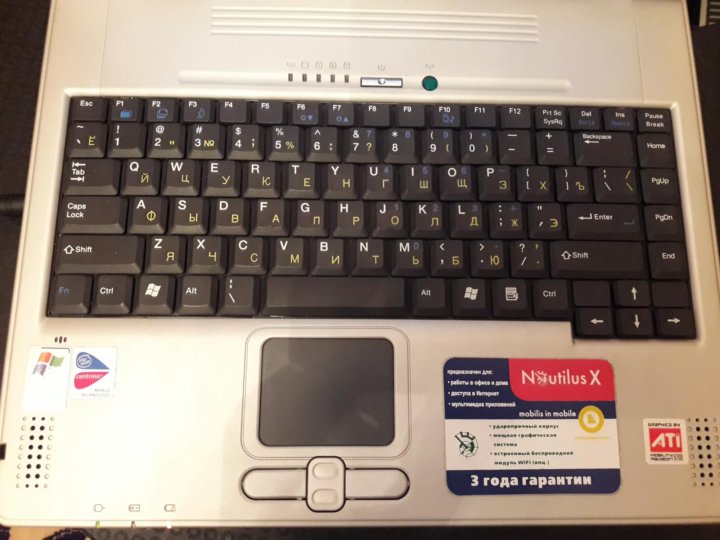 Наш Уфимский сервисный центр Alt-Tab, предоставляет услуги по плановой очистке ноутбука Nautilus G02 от загрязнений, для того чтобы работоспособность вашего компьютера сохранилась на долгое время и бесперебойно продолжал служить вашим целям.
Наш Уфимский сервисный центр Alt-Tab, предоставляет услуги по плановой очистке ноутбука Nautilus G02 от загрязнений, для того чтобы работоспособность вашего компьютера сохранилась на долгое время и бесперебойно продолжал служить вашим целям.
Замена или ремонт системы охлаждения ноутбука, с заменой термопасты Nautilus G02 в Уфе
Система охлаждения имеет важную функцию, а именно предотвращение перегрева вашего важных компонентов ноутбука, в частности процессора, если система охлаждения не будет функционировать, то ноутбук перестанет включаться или будет выключаться при работе. Мастера уфимского сервисного центра Alt-Tab готовы качественно и быстро восстановить систему охлаждения вашего ноутбука Nautilus G02, так же для того чтобы работоспособность вашего ноутбука сохранилась на долгое время и бесперебойно продолжал служить вашим целям, наши мастера так же восстановят кулеры ноутбука и произведут замену термопасты на вашем ноутбуке Nautilus G02.
Замена термопасты на ноутбуке Nautilus G02 в Уфе
Не стоит пренебрегать данным фактором, если ваша старая термопаста высохнет ваш процессор начнет нагреваться, что приведет к сбоям в работе вашей системы, а потом вовсе выйдет из строя процессор, чтобы этого избежать, нужно проводить плановую замену термопасты. Наш Уфимский сервисный центр Alt-Tab в Уфе, готов предоставить вам данную услугу, наши мастера вычистят остатки старой термопасты и нанесут, новую и качественную, для того чтобы производительность вашего компьютера сохранилось еще на долгое время.
Очистка компонентов ноутбука Nautilus G02 в Уфе
Загрязнение или пыль на компонентах и контактах внутренних узлов ноутбука, могут привести к потере производительности вашего ноутбука, в результате чего работа системы будет значительно подвисать, а из-за нагрева могут выйти из строя некоторые компоненты ноутбука Nautilus G02. Именно поэтому требуется всегда проводить плановую профилактику и очистку элементов ноутбука и в нашем сервисном центре Alt-Tab вы можете получить данные услуги, наши грамотные мастера проведут качественную очистку вашего ноутбука.
Именно поэтому требуется всегда проводить плановую профилактику и очистку элементов ноутбука и в нашем сервисном центре Alt-Tab вы можете получить данные услуги, наши грамотные мастера проведут качественную очистку вашего ноутбука.
Ремонт или замена экрана ноутбука Nautilus G02 в Уфе
Экран может повредиться в нескольких случаях, например при падениях, ударах, вибрациях, обычно при этих факторах характерны трещины, сколы, искажение изображения и другие дефекты на экране, в таких случаях потребуется простая замена экрана, но профессионал никогда не заменит экран, полагаясь лишь на визуальный осмотр, наши мастера Alt-Tab проведут комплексную диагностику, чтобы убедиться, что при ударах ничего кроме экрана больше не пострадало, чтобы исключить возможность последующего нарушения работы ноутбука Nautilus G02. Так же повреждение экрана может возникнуть из-за попадания влаги под корпус, в этом случае так же потребуется диагностика и просушка внутренних узлов ноутбука, после чего экран будет качественно заменен.
Переустановка операционной системы на ноутбуке Nautilus G02 в Уфе
Бывают ситуации, когда операционная система начинает выдавать сбои, обычно такое возникает, когда ноутбук Nautilus G02 забивается вирусами, когда на ноутбук устанавливают подозрительное ПО или ПО которое меняет системные настройки. Так же может быть, что предыдущая версия ОС на вашем ноутбуке была установлена неверно. В таких случаях люди прибегают к решению о переустановке операционной системы, но и здесь нужны определенные знания чтобы произвести установку без ошибок, при нехватке опыта рекомендуем обращаться к нашим опытным мастерам Alt-Tab, за считанное время они проведут переустановку и настройку вашей операционной системы и вы вновь сможете без проблем начать пользоваться вашим ноутбуком.
Настройка программного обеспечения и установка драйверов на ноутбуке Nautilus G02 в Уфе
Бывает возникают ситуации, когда нарушается работа программного обеспечения на компьютере или же требуется настройка программ после переустановки операционной системы на ноутбуке Nautilus G02. Во всех этих случаях наши опытные специалисты сумеют провести настройку всех необходимых вам программ за короткое время. Корректная установка драйверов на ноутбуке Nautilus G02 позволят использовать все необходимые программные и периферийные компоненты вашего ноутбука Nautilus G02. Так же вы можете использовать наши услуги по IT — аутсерсингу для того чтобы ваш компьютер обслуживался нами на постоянно основе.
Во всех этих случаях наши опытные специалисты сумеют провести настройку всех необходимых вам программ за короткое время. Корректная установка драйверов на ноутбуке Nautilus G02 позволят использовать все необходимые программные и периферийные компоненты вашего ноутбука Nautilus G02. Так же вы можете использовать наши услуги по IT — аутсерсингу для того чтобы ваш компьютер обслуживался нами на постоянно основе.
Замена или ремонт клавиатуры ноутбука Nautilus G02 в Уфе
При нарушении работоспособности клавиатуры ноутбука, потребуется обратиться в сервисный центр. Наши опытные мастера Alt-Tab проведут комплексную диагностику для более точного выявления причины неисправности ноутбука, после чего восстановят прежнее рабочее состояние за максимально короткий срок, не жертвуя при этом качеством.
Ремонт ноутбука после попадания влаги Nautilus G02 в Уфе
Очень частое явление, когда ноутбуки подвергаются воздействию влаги, в таких ситуациях не рекомендуется подавать питание на ноутбук, потребуется высушить его в теплом месте, например пару дней на батарее, по истечению полной сушки, можно попробовать включить его, если ноутбук не включился, значит могли выйти из-строя внутренние компоненты, потребуется комплексная диагностика всей архитектуры для выявления и устранения неисправностей. Если же ноутбук включается и нормально функционирует не стоит торопиться активно его эксплуатировать, ведь коррозия возникает не сразу и чтобы в дальнейшем предотвратить сбой работы ноутбука Nautilus G02, потребуется очистка компонентов. В нашем Уфимском сервисном центре Alt-Tab вы можете получить услуги по восстановлению ноутбуков Nautilus G02 после падения в воду, наши опытные мастера выявят все поврежденные компоненты и выполнять качественное восстановление.
Если же ноутбук включается и нормально функционирует не стоит торопиться активно его эксплуатировать, ведь коррозия возникает не сразу и чтобы в дальнейшем предотвратить сбой работы ноутбука Nautilus G02, потребуется очистка компонентов. В нашем Уфимском сервисном центре Alt-Tab вы можете получить услуги по восстановлению ноутбуков Nautilus G02 после падения в воду, наши опытные мастера выявят все поврежденные компоненты и выполнять качественное восстановление.
Очистка ноутбука Nautilus G02 от вирусов в Уфе
Компьютерные вирусы могут полностью подпортить ваш рабочий процесс, на сегодняшний день количество вирусов необычайно огромное и с самыми разными эффектами, какие-то удаляют файлы, среди которых могут быть и ваши важные документы, некоторые дублируют уже имеющиеся папки и файлы что забивает место на вашем жестком диске, а бывают вирусы и намного хуже, чтобы избежать подобного нужно периодически проверять систему на наличие вредоносного ПО и файлов. Доверить эту работу вы можете нашим квалифицированным мастерами Alt-Tab, с вашего ноутбука Nautilus G02 будут удалены все имеющиеся вирусы и программы которые вредят работе вашего ноутбука, после чего будут обновлены антивирусные базы вашего ноутбука, для того чтобы следить за вирусной активностью.
Доверить эту работу вы можете нашим квалифицированным мастерами Alt-Tab, с вашего ноутбука Nautilus G02 будут удалены все имеющиеся вирусы и программы которые вредят работе вашего ноутбука, после чего будут обновлены антивирусные базы вашего ноутбука, для того чтобы следить за вирусной активностью.
Замена жесткого диска ноутбука Nautilus G02 в Уфе
Жесткие диски, это один из самых важных компонентов любого ноутбука, на нем хранятся все ваши данные и благодаря ему запускается ваша операционная система. Иногда на жестких дисках могут возникнуть неисправности, обычно явными симптомами неисправности жесткого диска могут быть треск и непривычные звуки, особенно при выполнении каких-либо операций на ноутбуке Nautilus G02, медленная работа системы, часто выходящие ошибки о неисправностях тех или иных файлов. Так же ваш жесткий диск мог перестать распознаваться системой, а так же может не загружать операционную систему. Во всех этих случая тщательная диагностика поможет определить причину неисправности и наш сервисный центр Alt-Tab готов провести диагностику и ремонт вашего жесткого диска максимально качественно и за короткие сроки.
Сброс паролей ноутбука Nautilus G02 в Уфе
Если вы забыли, по какой-либо причине пароль от вашей системы, а переустанавливать систему не хочется, наши квалифицированные мастера помогут вам быстро его сбросить, чтобы вы могли продолжить работу за вашим ноутбуком Nautilus G02.
Замена аккумулятора (АКБ) ноутбука Nautilus G02 в Уфе
Если ваш аккумулятор перестал держать заряд и не подает питание на ноутбук, то рекомендуем обратиться в наш сервисный центр Alt-Tab, для замены аккумуляторного устройства, чтобы восстановить прежние показатели автономной работы ноутбука.
Замена или ремонт тачпада ноутбука Nautilus G02 в Уфе
Если под рукой нет компьютерной мыши, то тачпад всегда выручает пользователей, находящихся вне дома и бывают ситуации, когда тачпад перестает функционировать, происходит это абсолютно из-за разных факторов и чтобы точно выяснить причину неисправности, рекомендуем обратиться к нашим мастерам Alt-Tab, чтобы решить проблему быстро и грамотно.
Замена или ремонт модуля Bluetooth ноутбука Nautilus G02 в Уфе
Bluetooth уже используется в нашем мире не так часто, ведь передачу данных и синхронизацию уже можно выполнять через другие более популярные сети, но все же некоторые системы нуждаются в наличии данного модуля на ноутбуке Nautilus G02 и если на вашем устройстве возникли неисправности касающегося модуля Bluetooth, то обращение к нашим мастера Alt-Tab поможет быстро и качественно решить сложившеюся проблему.
Замена или ремонт Wi-Fi модуля ноутбука Nautilus G02 в Уфе
Если вдруг по какой-либо причине ваш ноутбук Nautilus G02 перестал распознавать сети Wi-Fi, или вовсе перестал работать, наши опытные мастера Alt-Tab проведут тщательную диагностику, чтобы точно выяснить причину неисправности модуля, после чего поврежденная деталь будет заменена на новую не менее качественную деталь, для того, чтобы сохранить работоспособное состояние модуля еще на долгое время.
Замена или добавление модуля оперативной памяти (ОЗУ) ноутбука Nautilus G02 в Уфе
Неисправности оперативной памяти можно определить по звуковому сигналу сообщающем об ошибке перед запуском, обычно в таком случае ноутбук Nautilus G02 не должен запуститься, так же можно узнать о неисправности, если на вашем экране стали появляться «артефакты», могут выходить сообщения об ошибке при использовании программ использующие оперативную память. Определить точную неисправность поможет диагностика, если выявленную причину можно будет исправить, с гарантией на дальнейшую бесперебойную работу то планка ОЗУ будет отремонтирована нашими мастерами Alt-Tab, в ином случае планку ОЗУ можно будет заменить.
Ремонт или замена внешних разъемов USB, RJ-45, HDMI, VGA и пр. ноутбука Nautilus G02 в Уфе
В нашем квалифицированном сервисном центре Alt-Tab вы можете получить услуги, по ремонту или замене разъемов ноутбука, если у вас сломался один из портов, наши мастера выявят причину неисправности путем диагностики ноутбука Nautilus G02, после чего проведут грамотный и качественный ремонт.
Замена клавиатуры ноутбука Nautilus G02 в Уфе
Иногда с ноутбуками Nautilus G02 возникают ситуации, когда внешние факторы влияют на работоспособность клавиатуры ноутбука Nautilus G02. Этому может послужить падение, удар, влага и пр. Чтобы быстро провести замену клавиатуры на ноутбуке Nautilus G02, рекомендуем обратиться к нашим специалистам Alt-Tab, мастера своего дела произведут замену максимально качественно и быстро.
Замена экрана или матрицы ноутбука Nautilus G02 в Уфе
Повреждение экрана всегда неприятный опыт для любого пользователя, но если вы знаете куда обращаться за помощью, то пребывание в плохом настроении окажется недолгим. Сервисный центр Alt-Tab в Уфе содержит лучших специалистов способные за короткий срок и максимально качественно провести замену экрана или матрицы на вашем ноутбуке Nautilus G02 и вернуть ему первоначальный вид.
Ремонт или замена микрофона ноутбука Nautilus G02 в Уфе
Если при общении с друзьями или коллегами через ваш ноутбук Nautilus G02, вас стали плохо слышать, даже если настройки вашего микрофона выставлены верно, то потребуется провести тщательную диагностику, зачастую всему виной может стать загрязнение микрофона, обычно после очистки проблема уходит, но в ином случае потребуется продиагностировать микрофон в нашем сервисном центре Alt-Tab, после выявлении причины сбоя, она будет исправлена качественно и быстро.
Ремонт или замена веб-камеры ноутбука Nautilus G02 в Уфе
Для неисправности веб-камер, характеры сбои, при входе в саму камеру на ноутбуке Nautilus G02, искажения при фокусировке или мутная картинка, полосы при наведении, обычно такие симптомы характерны при повреждении модуля веб-камеры. Чтобы быстро восстановить работу камеры вашего устройства и приступить к работе, требуется обратиться в квалифицированный сервисный центр и сервисный центр Alt-Tab, расположенный в Уфе будет рад предложить свои услуги по восстановлению веб-камеры вашего ноутбука Nautilus G02.
Ремонт или замена CD\ DVD\ Blue-ray приводов ноутбука Nautilus G02 в Уфе
Если на вашем ноутбуке Nautilus G02 перестали функционировать привода, то рекомендуем обратиться в наш сервисный центр Alt-Tab в Уфе, для получения квалифицированной помощи от наших опытных мастеров, при ремонте, в нашем сервисе используются только качественные материалы и запчасти, для того чтобы в будущем сохранить надежность.
Основные неисправности, типичные для ноутбуков RoverBook
Roverbook PRO 552 VH
1) Есть питание, однако инициализация при этом отсутствует.
2) На экране наблюдаются артефакты.
3)Матрица отсвечивает белым.
4)Функционирует лишь подсветка.
5) По экрану идут полосы белого цвета. Весь экран белый.
6) Картинка отображается лишь на внешнем мониторе (проекторе).
7) При включении, питание практически сразу же отключается.
8) Временами система перезагружается.
9) Присутствует инициализация, но при этом изображение не выводится на экран.
10) Привод, порты и винчестер не определяются.
11) То и дело возникает звуковое оповещение об ошибках.
12) Чипсет MCP67MD-A2 не функционирует.
13) Чипсеты G86-703-A2 и GF-GO7600-SE-N-B1 не работают.
Roverbook Voyager V751 WH
1) Присутствует питание, но при этом отсутствует инициализация.
2) На экране наблюдаются артефакты.
3) На матрице нет изображения.
4) Матрица отсвечивает белым
5) На экране есть белые полосы или же сам он совершенно белый.
6) Функционирует одна лишь подсветка.
7) Наблюдается несоответствие картинки параметрам экрана или картинка искажена.
8) Вывод изображения осуществляется лишь на наружный монитор (проектор).
9) Чипсет GF-GO7600-SE-N-B1 неработоспособен.
10) Чипы G86-630-A2 или G86-603-A2 неисправны.
Roverbook Voyager V556L
1) При включении питания отсутствует инициализация.
2) Имеются в наличии артефакты в различных зонах экрана.
3) Отсутствие изображения на экране при наличии инициализации.
4)Система виснет в процессе начального считывания POST-кодов.
5) Появляется звуковое оповещение о произошедших ошибках в видео.
6) Чипсет G86-630-A2 не работает.
Roverbook Voyager V553 VPH
1)Питание есть, но отсутствует инициализация.
2) На экране появляются артефакты.
3) Матрица отсвечивает белым.
4) Функционирует лишь подсветка.
5) При наличии инициализации, изображение не выводится на экран.
6) В процессе считывания POST-кодов все виснет.
7) Вывод изображения осуществляется лишь на наружный монитор (проектор).
8) Производится загрузка, но при этом отсутствует вывод изображения на экран.
9) Картинка на экране искажена или размыта.
10) Чипсет G86-770-A2 н работает.
Roverbook Nautilus Z550 WH
1)Отсутствует инициализация при включении питания.
2) На экране наблюдаются артефакты.
3) Матрица светится белым.
4) Функционирует одна лишь подсветка.
5) На экране присутствуют белые полосы или сам он полностью белого цвета.
6) При наличии инициализации, изображение на экран не выводится.
7) В процессе начального считывания POST-кодов все зависает.
8) Вывод изображения осуществляется лишь на наружный монитор (проектор).
9) Выполняется загрузка, но изображение не выводится на экран.
10) Картинка полностью искажена либо размыта.
11) Видеочипсет Go6600-A4 не работает.
Roverbook Pro 750 VHP
1)Хотя питание и есть, но инициализация отсутствует.
2) На экране можно наблюдать артефакты.
3) На матрице нет изображения.
4) Матрица отсвечивает белым.
5) Функционирует одна лишь подсветка.
6) Отсутствует возможность загрузки видеодрайверов. Система виснет в процессе работы в 3D-приложении любого типа.
7) Вывод изображения осуществляется лишь на внешний монитор.
8) Появляется звуковое сигнальное оповещение об ошибке памяти.
9) Чипсет G84-600-A2 не работает.
10) AMD215NQA6AVA12FG не функционирует (происходит обычно при значительном перегреве).
Roverbook PRO W550 VPH
1) Есть питание, но отсутствует инициализация.
2) На экране имеются в наличии артефакты.
3) На матрице нет изображения.
4) На матрице присутствует свечение.
5) Вывод изображения производится лишь на наружный монитор.
6) Время от времени слышны звуковые оповещения об ошибке памяти.
7) Нет ни инициализации, ни POST-кодов.
8) Питание может включаться или отключаться самопроизвольно.
9) Иногда система перезагружается.
10) Чипсет NF-G6100-N-A2, GF-GO7400-B-N-A3 или GF-GO7600-N-A2 неисправен. Тут лучше сразу обратиться в ремонт ноутбуков.
Тут лучше сразу обратиться в ремонт ноутбуков.
Roverbook Voyager V554 WH
1) Питание есть, но при этом отсутствует инициализация.
2) На экране появляются артефакты.
3) При отсутствующем изображении работает подсветка экрана.
4) Экран либо с белыми полосками, либо весь белый.
5) Картинка на экране искажена или разделена на несколько частей.
6) Чипсет Nvidia G86-602-A2 или G86-603-A2 неисправен.
Roverbook Voyager V555 WH
1)При подключении питания отсутствует инициализация.
2) На поверхности экрана наблюдаются артефакты.
3) Функционирует одна лишь подсветка.
4) Изображение бьется на шесть частей.
5) На экране присутствуют белые полосы или сам он совершенно белый.
6) Вывод изображения выполняется лишь на наружный монитор (проектор).
7) Чипсет G86-603-A2 или Nvidia G86-602-A2 не работает.
Roverbook Pro 400 L, Roverbook Pro 400 WH
1) При включенном питании, инициализация отсутствует.
2) Появляется звуковое оповещение об ошибке памяти. Не происходит загрузка.
Не происходит загрузка.
3) Нет ни инициализации, ни POST-кодов.
4) Загрузка есть, однако изображение на экран не выводится.
5) Питание самопроизвольно отключается либо включается.
6) При включении система иногда перезагружается.
7) Чипсет NF-G6100-N-A2 не работает (для Roverbook Pro 400 WH).
8) Чипсет NF-G6150-N-A2 не работает (для Roverbook Pro 400 L).
Samsung Killer «Nautilus» Chromebook 2-в-1 скоро появится
Сообщается, что Samsung работает над новым Chromebook 2-в-1, который он представит на выставке CES 2018, и, похоже, он будет иметь значительно улучшенную камеру по сравнению с его предшественниками.
Следующий крупный выпуск Chromebook компании, в настоящее время известный под кодовым названием Nautilus, будет иметь камеру Sony IMX258, Android Headlines, обнаруженную в результате фиксации кода, сосредоточенного на устройстве. Камера сможет делать снимки в формате RAW и будет поддерживать запись видео.И, как отмечает Android Headlines, это та же камера в LG G6 и Essential Phone, но с двумя объективами. Возможно, что Samsung может предложить такую же установку с двумя объективами на своем собственном компьютере.
Возможно, что Samsung может предложить такую же установку с двумя объективами на своем собственном компьютере.
Компания Samsung была одним из самых активных сторонников Chrome OS, и ее разновидности Chromebook, включая Chromebook Pro и Chromebook Plus, являются одними из самых популярных на рынке. Компания представила свои последние флагманские Chromebook на выставке CES в январе прошлого года, что заставило многих поверить в то, что устройство под кодовым названием Nautilus будет выпущено на выставке CES 2018.
БОЛЬШЕ: Лучшие Chromebook — Обзоры Chromebook
Со своей стороны Samsung не раскрывает своих планов относительно Nautilus. Однако еще в октябре просочилась некоторая информация об устройстве, в том числе сообщения о том, что оно будет запущено с процессором Intel Kaby Lake. Как сообщает 9to5 Google, он также, вероятно, будет съемным гибридом, позволяющим использовать его как в качестве ноутбука, так и в качестве планшета, и у него на борту будет S Pen. И теперь у нас есть основания полагать, что камера устройства будет одной из лучших на рынке Chromebook, который в значительной степени игнорирует камеры высокого класса.
И теперь у нас есть основания полагать, что камера устройства будет одной из лучших на рынке Chromebook, который в значительной степени игнорирует камеры высокого класса.
Но множество деталей до сих пор неизвестно, в том числе, какой большой экран может быть у устройства, какой именно процессор Kaby Lake оно может предложить и какое время автономной работы оно может обеспечить.
CES стартует в воскресенье, 7 января, так что нам не придется долго ждать. Следите за нашими практическими превью новейших устройств Samsung.
Рукопись Наутилуса на продажу
Наконец-то здесь мой новорожденный.
Коротко:
Цель этой книги — воспроизвести мои оригинальные записные книжки таким образом, чтобы люди со всего мира могли держать их в руках.Одинаковый размер, бумага, обложка, прикосновение и ощущение.
Обозначение: The Nautilus Manuscript / El manuscrito Nautilus
Размер: 14 x 9 x 2,5 см
Количество страниц: 208
Бумага: Vergè (выложенная) 100 г / м2
Обложка: Твердая, черная и натуральная кожа
Переплет: Переплет вручную
Каждый экземпляр пронумерован и подписан.
Цена: 325 EUR
Сертифицированная доставка включена.
Доставка по всему миру
Пожалуйста, напишите мне по адресу [email protected] , чтобы разместить заказ.
Long:
Через пять лет после выпуска The Orange Manuscript моя вторая записная книжка, выставленная на продажу, теперь реальна и доступна.
Я пошел ва-банк во время этого проекта, и сделал это с удовольствием и полной страстью. Бесчисленные циклы заботы о каждой детали продлили процесс на много времени. Действительно, слишком много. Но это того стоило. На самом деле это единственный способ все делать правильно.
Я предлагал опубликовать его под несколькими из этих «ведущих издательств» . Это сэкономило бы мне много производственной работы и еще один способ предложить это публике. Однако производственный процесс не может гарантировать ценные детали и точность. Массовый процесс убивает сущность: любовь в процессе становления.
Поэтому я решил, что производство будет полностью ручным. Это отнимает много времени и требует гораздо больших затрат, но результат сохраняет душу моих оригинальных ноутбуков.Как я всегда говорю, создание собственных записных книжек добавляет уникальных и особенных ощущений и ссылок.
Я нашел небольшую мастерскую с хорошими профессионалами, которые занимаются переплетным делом. Да, некоторые из этих предприятий все еще живы. Медленный метод, но стоит того по качеству.
Обложка выполнена из натуральной кожи черного цвета. Форзацы, ленты и все детали добавляют здесь и сям нотку волшебства.Что касается печати, я провел неисчислимые тесты во всех типографских магазинах. Я выбрал лучшее из лучших, и качество печати каждый раз шокировало меня, когда я смотрел внимательно.Спасибо технологиям, которые сделали это возможным! А также спасибо человеку из типографии, который очень помог мне в управлении процессом.
И он ТОЛСТОЙ.
Нактоуз «Наутилус» во время его увлекательной одиссеи по Космосу вместе с другими историями, которые стоит рассказать.
И вот таким я вижу себя, путешествующего по миру и времени через неизведанные сцены и записывая то, что я чувствую. Иллюзорный мир идей.Не менее иллюзорна территория письменных страниц.
На факсимиле собраны копии страниц моей записной книжки с 2015 по 2019 год. Страницы заполняются заметками, идеями, воспоминаниями, опытом и материалами, которые трудно каталогизировать. Многие из этих разворотов можно увидеть в черновике или закончить во время моих публикаций в Instagram. Он написан в основном на испанском и несколько страниц на английском. Все полностью визуально.
Вот обзор всех страниц вместе:
Я так счастлив завершить этот личный проект, и теперь я могу поделиться им со всем миром.
Большое спасибо за чтение.
Навигация по первому году
Переход из средней школы в колледж может стать культурным шоком. Ниже приведены рекомендации консультантов о том, что студентам необходимо знать о UWF, что может привести к более плавному переходу к студенческой жизни.
UWF имеет несколько компьютерных классов, доступных для общего пользования для студентов. Компьютеры можно использовать бесплатно в порядке очереди.Лаборатории расположены в корпусах 79, 86, University Commons и библиотеке Джона К. Пейса. Чтобы найти информацию о доступных компьютерах в библиотеке, а также в просмотре здания 86.
Студентам колледжа будет проще и удобнее выполнять курсовые работы на персональном компьютере. Если компьютеры недоступны, библиотека Джона К. Пейса предлагает взять напрокат ноутбук. Нажмите кнопку для получения дополнительной информации.
Условия аренды библиотечного оборудования
Услуги печати в кампусе разнообразны.Служба поддержки University Commons принимает запросы на печать плакатов и баннеров. Информацию можно найти в Полиграфических услугах. Машины WEPA расположены вокруг кампуса. Чтобы найти местоположение, просмотрите Расположение киосков WEPA.
Полиграфические услуги
Расположение киосков WEPA
В Cyber Lounge есть информация о компьютерных лабораториях, расходах на печать и копировальные аппараты, а также о том, где найти программное обеспечение, необходимое студентам!
Cyber Lounge
Используете ли вы свой персональный компьютер, компьютер в лаборатории или берете напрокат ноутбук, учащимся может потребоваться определенное программное обеспечение для выполнения заданий. Посетите веб-сайт службы поддержки ITS для получения информации о программном обеспечении, доступном для студентов.
Посетите веб-сайт службы поддержки ITS для получения информации о программном обеспечении, доступном для студентов.
Служба поддержки ITS
Компьютеры, ноутбуки, услуги печати и программное обеспечение — все требует, чтобы учащиеся использовали свой идентификатор пользователя ArgoNet и пароль для доступа. Если у студентов возникнут трудности, они могут обратиться в службу поддержки ITS по телефону 850.474.2075, посетить службу поддержки в здании 79 или написать по электронной почте [email protected].
Карьерный рост и участие в сообществе (CDCE) находится в здании 19.Студентам, которые еще не определились с основной специализацией, доступны услуги Career & Major Exploration.
Карьера и основные исследования
Собеседование и составление резюме — это несколько услуг, предлагаемых CDCE. Посетите CDCE сегодня!
Сайт CDCE
Библиотеки UWF — это актив для студентов. Библиотечные услуги варьируются от аренды Kindles, iPad и ноутбуков до выдачи книг, печати документов и помощи в исследованиях.
Нажмите кнопку, чтобы просмотреть список библиотечных услуг, доступных студентам бакалавриата.
Услуги для студентов бакалавриата
Ваша карта Nautilus Card используется по многим причинам. Важные причины включают доступ к общежитиям, использование компьютеров в кампусе, посещение спортивно-оздоровительного центра и питание в обеденных зонах на территории кампуса. Думайте о карте как о своей дебетовой идентификационной карте на территории кампуса.
Первый шаг — зачислить деньги на вашу карту.Нажмите «Как внести средства», чтобы получить инструкции по пополнению карты денежными средствами.
Как пополнить счет
Посмотреть места, где можно поесть в кампусе, и принятые в этих местах планы питания.
Места, где можно поесть на территории кампуса
Планы питания
Чтобы получить доступ к фитнес-центру / оздоровительному центру в центре отдыха, вам понадобится карта Nautilus.
Информация о фитнес-центре
Разрешение на парковку требуется для всех студентов.Есть специальные парковки для студентов пригородных поездов и студентов на территории кампуса. Ознакомьтесь с обзором парковки на территории кампуса, чтобы узнать, как обозначаются парковочные места, чтобы избежать штрафов за парковку!
Купить разрешение на парковку
Парковка на территории кампуса Обзор
Услуга UWF Trolley доступна, чтобы помочь студентам ориентироваться в кампусе.
Тележка UWF
Для тех студентов, у которых нет транспорта в / из кампуса, автобусная служба ECAT (транзитная зона округа Эскамбия) обслуживает район Пенсакола.
Автобусное сообщение ECAT
Студенты захотят принять участие в кампусе. У студентов есть много возможностей присоединиться к организациям и завязать дружеские отношения. Вовлечение студентов и студенческие организации размещаются на территории Университета.
Участие студентов
Студенческие организации
Просмотрите информацию о других возможностях участия, например о присоединении к программе отличников и ROTC.
Программа отличия Кугельмана
ROTC
mtp — Debian Wiki
Трансляция (и): нет
Протокол передачи мультимедиа (MTP) используется для передачи файлов между устройствами. В частности, между новыми смартфонами Android или Microsoft и вашим хостом Debian.
Имейте в виду, что многие смартфоны активируют MTP только тогда, когда телефон разблокирован! В последних версиях Android также потребуется изменить состояние USB-соединения с Зарядить это устройство на Передать файлы .
GNOME
Приложения GNOME (такие как GNOME_Files и Archive_Manager) используют GVFS на основе GIO (виртуальная файловая система GNOME) для монтирования томов MTP и доступа к файлам на устройствах MTP:
- запускается при подключении вашего устройства (например, с помощью кабеля USB)
- взаимодействуют с подключенным устройством (например, дважды щелкнув значок устройства в списке устройств).
Установить пакет gvfs-backends
KDE Plasma
KDE использует подчиненное устройство MTP KIO с таким же уровнем интеграции, что и GVfs.Для этого необходимо установить пакет kio-extras. Когда телефон подключен и настроен на передачу файлов с помощью MTP, KDE откроет Device Notifier и покажет запись для него. Отсюда вы можете выполнять такие действия, как открывать папку в Dolphin или просматривать фотографии на своем устройстве через Gwenview.
прочие
Инструмент gMTP, не зависящий от рабочего стола, который позволяет вам просто монтировать файлы и управлять ими на устройствах, подключенных к MTP, можно получить, установив пакет gmtp.
libmtp обеспечивает поддержку устройств MTP. Его поддержка устройства меняется с каждой версией его кода, поэтому вам может потребоваться определенная версия libmtp (или выше) для поддержки вашего конкретного устройства: например, телефон MotoG не поддерживается непосредственно до версии libmtp == 1.1.8 в соответствии с его сопровождающими. .
Некоторые инструменты предоставляют файловую систему на основе FUSE для монтирования устройств MTP в иерархии файловой системы Unix, делая ее доступной для любой программы, которая работает с файлами и каталогами.Примеры включают mtpfs, jMTPFS, go-mtpfs, simple-mtpfs и т. Д.
mtp-tools
имя пакета установки = mtp-tools
TODO: использование документа , но см. Ниже .
jmtpfs
Использует FUSE для монтирования структуры MTP вашего устройства в файловую систему POSIX и fusermount для размонтирования устройства.
install package name = jmtpfs
create
в качестве точки монтирования: $ mkdir -p убедитесь, что у вас есть доступ для записи в
: $ sudo chown $ ПОЛЬЗОВАТЕЛЬ: $ USER <каталог> для подключения устройства: $ jmtpfs <каталог />
для отключения устройства: $ fusermount -u <каталог />
mtpfs
43
- mtpfs был осиротевшим после Squeeze , в любом случае mtpfs очень похож на jmtpfs, за исключением имени исполняемого файла, имени пакета и статуса пакета
install package name = mtpfs
to mount your device: $ mtpfs
, чтобы отключить устройство: $ fusermount -u
тестирование и отладка подключения устройства
Подключите целевое устройство (например,g., телефон Android) на хост Debian (например, ноутбук) через USB-кабель и разблокируйте целевое устройство. Относительно быстро вы должны увидеть следующее:
На рабочем столе вашего хоста Debian должен открыться файловый браузер (например, окно наутилуса), отображающий доступное для просмотра содержимое местоположения. Если расположение смонтировано в вашем файловом пространстве, вам не нужно читать дальше эту статью. В качестве альтернативы местоположение будет показано с URI, начинающимся с mtp: //, который не будет монтироваться, но им можно будет управлять с помощью обычных средств, предоставляемых вашим файловым браузером (включая копирование и удаление файлов).Если вы действительно хотите смонтировать в этом месте (т.е. на вашем целевом устройстве), читайте дальше.
- Целевое устройство может также отображать некоторый графический интерфейс, например выбор режима подключения. Если да, выберите режим = MTP.
Если ничего из этого не происходит, вам следует
- Проверить подключение, например, USB-кабель. Если исправление не делает ваше целевое устройство доступным для просмотра, как описано выше, тогда …
Проверьте, какую версию libmtp и связанных пакетов вы установили на свой хост Debian: см. Следующий раздел = статусы устройств.Установите их, если это еще не сделано. Вам, как минимум, понадобится исполняемый файл mtp-detect на вашем пути.
Запустите mtp-detect с вашего хоста с подключенным целевым устройством.
Если вы видите результаты вроде
$ sudo mtp-detect Невозможно открыть ~ / .mtpz-data для чтения, MTPZ отключен. версия libmtp: 1.1.8 Список необработанных устройств Необработанных устройств не найдено.
… остановись и ищи помощи в другом месте. Если вы видите результаты вроде
$ sudo mtp-detect Невозможно открыть ~ /.mtpz-данные для чтения, МТПЗ отключен. версия libmtp: 1.1.8 Список необработанных устройств Устройство 0 (VID =и PID = ) НЕИЗВЕСТНО. Сообщите этот VID / PID и модель устройства команде разработчиков libmtp. Найдено 1 устройство (а): <оставшийся текст в документации не указан />
… ваше целевое устройство в настоящее время не поддерживается. Как отмечено в результате, вы должны сообщить об этом сопровождающим libmtp, сделав запрос функции, подобный этому.
Если вы видите результаты вроде
$ mtp-detect Невозможно открыть ~ /.mtpz-данные для чтения, МТПЗ отключен. версия libmtp: 1.1.8 Список необработанных устройств Устройство 0 <... оставшийся текст в этой документации опущен, заканчивается на /> OK.
, тогда вы должны смонтировать целевое устройство в файловое пространство вашего хоста, как описано в следующем примере.
Пример: ноутбук, MotoG, USB, libmtp, jmtpfs
статусов устройств
У меня есть (рабочий) Motorola MotoG 1-го поколения под управлением Android версии 4.4.4, которую я хочу установить на ноутбук Debian.я ‘| grep -vie ‘голубь \ | mtpaint \ | smtp’ Пакет gmtp: Пакет gmtp: i386: Пакет jmtpfs: я 0,5-2 100 Пакет kio-mtp: Пакет kio-mtp-dbg: Пакет kio-mtp-dbg: i386: Пакет kio-mtp: i386: Пакет libmtp-common: я 1.1.8-1 100 Пакет libmtp-dbg: Пакет libmtp-dbg: i386: Пакет libmtp-dev: Пакет libmtp-dev: i386: Пакет libmtp-doc: я 1.1.8-1 100 Пакет libmtp-runtime: я 1.1.8-1 + b1 100 Пакет libmtp-runtime: i386: Пакет libmtp9: я 1.1.8-1 + b1 100 Пакет libmtp9: i386: i 1.01-3 тестирование 500 Пакет mtp-tools: я 1.1.6-20-g1b9f164-1 тестирование 500 Пакет mtp-tools: i386: Пакет python-pymtp: Пакет uucp-lmtp:
установка / проверка хоста Debian
# сделать точку монтирования ... $ mkdir -p ~ / Android_transfer / # ... и размонтировать $ fusermount -u / home / me / Android_transfer $ ls -al ~ / Android_transfer / всего 8 drwxr-xr-x 2 me me 4096 5 апр, 20:08. drwxr-xr-x 50 me me 4096 5 апреля 21:09 ..
Если к ноутбуку не подключены устройства MTP, я вижу (с ноутбука)
$ date; jmtpfs -l Вс 5 апр, 20:08:46 EDT 2015 Невозможно открыть ~ /.mtpz-данные для чтения, МТПЗ отключен. Доступные устройства (busLocation, devNum, productId, vendorId, product, vendor):
успешное монтирование jmtpfs
Затем я разблокировал экран MotoG и подключил его к ноутбуку с помощью кабеля USB.
Сразу после подключения на портативном компьютере открылось окно nautilus, показывающее доступное для просмотра содержимое location = mtp: // [usb: 001,040] / с именем устройства = XT1028. Я также вижу (с ноутбука) дату
$; jmtpfs -l Вс 5 апр, 20:09:06 EDT 2015 Невозможно открыть ~ /.mtpz-данные для чтения, МТПЗ отключен. Устройство 0 (VID = 22b8 и PID = 2e82) - Motorola Moto G (ID2). Доступные устройства (busLocation, devNum, productId, vendorId, product, vendor): 1, 41, 0x2e82, 0x22b8, Moto G (ID2), Motorola
Затем я могу смонтировать хранилище MotoG с помощью
$ jmtpfs ~ / Android_transfer / Невозможно открыть ~ / .mtpz-data для чтения, MTPZ отключен. Устройство 0 (VID = 22b8 и PID = 2e82) - Motorola Moto G (ID2). Обнаружено устройство Android с присвоением флагов ошибок по умолчанию $ ls -al ~ / Android_transfer / всего 4 drwxr-xr-x 3 me me 0 31 декабря 1969 г.drwxr-xr-x 50 me me 4096 5 апр, 21:09 .. drwxr-xr-x 12 me me 0 окт 2 4448648 Внутренняя память $ ls -al ~ / Android_transfer / Внутренний \ хранилище / всего 0 drwxr-xr-x 12 мне мне 0 окт 2 4448648. drwxr-xr-x 3 me me 0 31 декабря 1969 .. drwxr-xr-x 2 me me 0 31 августа 2024 г. drwxr-xr-x 3 мне я 0 26 августа 2014 Android drwxr-xr-x 3 меня я 0 13 фев, 19:50 DCIM drwxr-xr-x 2 me me 0 31 августа 2024 г. Скачать drwxr-xr-x 2 me me 0 31 августа 2024 г. Фильмы drwxr-xr-x 2 me me 0 31 августа 2024 Музыка drwxr-xr-x 2 me me 0 31 августа 2024 г. Уведомления drwxr-xr-x 2 me me 0 31 авг 2024 Фотографии drwxr-xr-x 2 me me 0 31 августа 2024 г. Подкасты drwxr-xr-x 2 me me 0 31 августа 2024 г. Рингтоны
… и отключите хранилище MotoG с помощью
$ fusermount -u / home / me / Android_transfer $ ls -al ~ / Android_transfer / Внутренний \ хранилище / ls: нет доступа к / home / me / Android_transfer / Internal storage /: нет такого файла или каталога
failed jmtpfs mount
Сначала я пытался смонтировать MotoG с помощью sudo. Не делай этого! Вы получите такие результаты, как
$ sudo jmtpfs ~ / Android_transfer / Невозможно открыть ~ / .mtpz-data для чтения, MTPZ отключен. Устройство 0 (VID = 22b8 и PID = 2e82) - Motorola Moto G (ID2).игнорирование libusb_claim_interface () = -6PTP_ERROR_IO: не удалось открыть сеанс, повторная попытка после сброса интерфейса USB LIBMTP libusb: попытка сбросить устройство Обнаружено устройство Android с присвоением флагов ошибок по умолчанию $ ls -al ~ / Android_transfer / ls: невозможно получить доступ к / home / me / Android_transfer /: в доступе отказано $ sudo ls -al ~ / Android_transfer / ls: невозможно получить доступ к / home / me / Android_transfer /: в доступе отказано $ sudo fusermount -u / home / me / Android_transfer
Помните: файловые системы MTP реализованы как FUSE, что означает файловую систему в вашем пользовательском пространстве .
копируйте файлы со своего смартфона с помощью mtp-getfile
Сначала установите пакет mtp-tools:
$ sudo apt-get install mtp-tools
Затем получите список доступных файлов:
$ mtp-files> file_list.txt
file_list.txt теперь будет содержать такие записи, как это:
Идентификатор файла: 81 Имя файла: WP_20161029_16_26_49_Pro.jpg Размер файла 936160 (0x00000000000E48E0) байт Родительский ID: 12 Идентификатор хранилища: 0x00010001 Тип файла: файл JPEG
, где «Родительский идентификатор» — это что-то вроде папки, в которой находится файл на смартфоне.Итак, вы захотите сделать что-то вроде этого, чтобы получить этот конкретный файл:
mkdir "12" mtp-getfile "81" "12 / WP_20161029_16_26_49_Pro.jpg"
Да, mkdir «12» и 12 из Parent ID в локальном файле имеют значение important .
Наутилус и autofs | Kitson Consulting
Последние несколько месяцев я использую Ubuntu 8.04 на ноутбуке для работы, а пару дней назад, работая дома, я столкнулся с проблемой, о которой нигде не упоминал.При открытии Nautilus (файлового менеджера GNOME по умолчанию) он не отображал содержимое моего домашнего каталога. Когда я работал на месте, этой проблемы не возникало, и я не менял никаких настроек, поэтому я был немного сбит с толку, особенно когда все остальные каталоги, которые я пробовал, отображались мгновенно. Сначала я подумал, что проблема может быть связана с закладками в Nautilus или приложением для поиска на рабочем столе трекера (см. Это обсуждение), но оказалось, что это не так.
Оказалось, что проблема связана с обработкой Nautilus autofs и символических ссылок.У клиентов, над которыми я сейчас работаю, есть сервер Windows с общими ресурсами Samba для хранения различных файлов. Поскольку мне часто нужен доступ к серверу, я настроил ноутбук на автоматическое монтирование общего ресурса Samba в файловой системе ноутбука, когда это необходимо, но, поскольку я не всегда на месте, я не хотел настраивать его для монтирования общего ресурса во время загрузки. Вместо этого я настроил доступ к общему ресурсу с помощью AutoFS. Это означало, что общий ресурс появился в каталоге / cifs / share , что мне не очень удобно, поэтому я добавил символическую ссылку в свой домашний каталог, указывающую на общий ресурс.
Похоже, что Nautilus выполняет какой-то поиск по символическим ссылкам (признаюсь, я не совсем уверен, что он делает) и ничего не отображает, пока он не будет завершен. Когда я работал на месте, проблем не было, так как общий ресурс всегда был доступен по локальной сети. Однако, когда я находился вне офиса, общий ресурс был, конечно, недоступен, поэтому поиск не удался, и Nautilus не отобразил содержимое моего домашнего каталога. Проблема также возникала при использовании диалогового окна открытия файла в других программах, например.грамм. Fire Fox. Любопытно, что даже когда я подключился к VPN на сайте, чтобы общий ресурс был доступен, поиск Nautilus все равно не удался.
Обходной путь, который я в итоге использовал, заключался в удалении символической ссылки на общий ресурс autofs, что было далеко от идеала, но, к сожалению, у меня была другая работа, кроме игры, чтобы попытаться выяснить, что идет не так! Это похоже на плохое поведение со стороны Nautilus, поскольку, если объект недоступен, он не должен препятствовать загрузке / отображению всего остального. Возможно, это поведение было исправлено в более поздних выпусках, но, поскольку это чисто рабочий ноутбук, я решил быть консервативным и придерживаться Ubuntu 8.04, пока не будет выпущен следующий выпуск Ubuntu LTS. Если я найду дополнительную информацию по проблеме, я постараюсь ее исправить здесь.
В сторону autofs — я не нашел каких-либо очень четких инструкций по настройке autofs, и на этом пути возникло несколько сложностей, поэтому вот краткое описание того, как я его настраивал. Теоретически можно настроить autofs для использования cifs для автоматического монтирования общих ресурсов Windows для любого сервера, но на практике это не всегда работает. Поскольку мне нужен был доступ только к одному серверу, было проще настроить autofs для использования cifs специально для этого сервера.Я сделал это, добавив следующую строку в /etc/auto.master:
/ cifs /etc/auto.eritrea --timeout = 60
В этом примере eritrea — это имя сервера. Содержимое /etc/auto.eritrea было следующим:
eritrea -fstype = cifs, file_mode = 0640, dir_mode = 0750, uid = pete, gid = pete, iocharset = utf8, credentials = / etc / eritrea.creds : // eritrea / share
Для объяснения предоставляемых опций см. справочную страницу cifs. Наконец, мне пришлось добавить строку в / etc / hosts, указывающую имя сервера eritrea на его IP-адрес.Как только это будет сделано, переход в каталог / cifs / eritrea и ввод «ls» приведет к правильному отображению содержимого общего ресурса Windows.
Новый Surface Laptop Go от Microsoft будет стоить 550 долларов, так как пандемия снова ставит ПК в центр внимания
Новый Surface Laptop Go от Microsoft будет выпущен 13 октября. (Фото Microsoft)Microsoft выпустит бюджетную версию своего ноутбука Surface Laptop Go, который понравится помещенным в карантин домашним и студенческим пользователям с видеокамерой 720p и Продвинутая акустическая система, которую компания описывает как идеальное сочетание для видеозвонков, удаленного обучения и потоковой передачи видео.
Новый ноутбук с 12,4-дюймовым сенсорным экраном стоит на потребительском рынке от 549,99 долларов за конфигурацию с процессором Intel Core i5, 4 ГБ памяти и 64 ГБ хранилища. Модель Surface Laptop Go с процессором i5, 8 ГБ памяти и 256 ГБ памяти будет продаваться за 899,99 долларов.
С новым устройством Microsoft ищет золотую середину между машинами премиум-класса и ноутбуками начального уровня, стремясь конкурировать с Google Chromebook и Apple MacBook, расчищая путь для других поставщиков ПК с Windows и увеличивая использование Microsoft Teams и других офисов. программы.
Обновленный Surface Pro X. (Microsoft Photo)Microsoft также представила обновленный планшет Surface Pro X «два в одном», обещая лучшее время автономной работы и производительность. Версия с новым процессором Microsoft SQ 2, 16 ГБ оперативной памяти и 256 ГБ памяти будет продаваться по цене 1499 долларов. Базовая модель с процессором SQ 1, 8 ГБ оперативной памяти и 128 ГБ памяти продается за 999 долларов.
Компания выпускает новые продукты Surface в то время, когда «ПК важнее, чем когда-либо прежде», — сказал Панос Панай, директор по продуктам компании, в видео-брифинге для журналистов перед запуском.
После нескольких лет стагнации и падающего спроса мировые поставки ПК во втором квартале восстановились, ограничиваясь только сбоями в цепочке поставок, вызванными замедлением производства в связи с пандемией.
Выручка подразделения Microsoft по производству оборудования для Surface за тот же период выросла на 28% и составила более 1,7 миллиарда долларов, что является самым большим результатом за пределами праздников.
Особенности нового Surface Laptop Go включают полноразмерную клавиатуру со считывателем отпечатков пальцев в кнопке питания для входа в систему одним касанием, первый ноутбук Microsoft, предлагающий эту функцию.Microsoft обещает до 13 часов автономной работы.
Новый Surface Laptop Go от Microsoft ориентирован на домашних пользователей и студентов. (Microsoft Photo)Для сравнения, базовая цена составляет 999,99 долларов за существующий ноутбук Surface 3, 13,5-дюймовый ноутбук с процессором i5, 8 ГБ памяти и 128 ГБ дискового пространства. 10,5-дюймовый планшет Surface Go 2 с крышкой Type Cover стоит от 399,99 долларов США за базовую конфигурацию с 4 ГБ памяти, 64 ГБ памяти и чипом Intel Pentium.
Microsoft представила оригинальный Surface Laptop в 2017 году как свой первый добросовестный ноутбук, не считая высокопроизводительного гибридного планшета-ноутбука Surface Book.
Как и оригинальный Surface Laptop, новый Surface Laptop Go будет поставляться с Windows 10 в S-режиме, версии операционной системы, которая по умолчанию ограничена запуском приложений из Microsoft Store и браузера Edge компании, но это может быть перешел на Windows 10 Pro.
Surface Laptop Go и новая конфигурация Surface Pro X доступны для предзаказа сегодня, релиз намечен на 13 октября. Цены и конфигурации различаются в зависимости от образовательных и коммерческих каналов.
СВЯЗАННЫЕ С : Саммит GeekWire: Панос Панай, главный директор по продуктам Microsoft, присоединится к нашему фирменному техническому мероприятию
Ошибки: пакет nautilus: Ubuntu
Не уверен, ошибка ли это Nautilus или ошибка диспетчера окон, но вот …
Отчет об ошибке уже был отправлен на askubuntu: http: //
У меня есть установка с двумя мониторами (стиль большого рабочего стола, когда мышь перемещается с одного экрана на другой) в Precise 12.04.2 с моим ноутбуком слева и внешним экраном справа. У меня есть карта ATI Radeon HD3635 с драйверами fglrx, и я всегда использую среду Gnome Classic (без эффектов).
Что происходит:
1. Откройте программу Nautilus на внешнем экране и разверните ее
2. Дважды щелкните случайную папку
3. Окно Nautilus перейдет на экран ноутбука
Что должно произойти:
1. Откройте программу Nautilus на внешнем экране и разверните ее
2. Дважды щелкните произвольную папку
3.Окно Nautilus должно оставаться на месте. На доп скрине.
Когда этого не происходит:
1. Откройте программу Nautilus на экране ext и убедитесь, что она не развернута.
2. Дважды щелкните произвольную папку
3. Окно Nautilus остается на экране ext
У меня также есть сценарий запуска, который делает это:
/ usr / bin / xrandr — выход CRT1 — right-of LVDS
/ usr / bin / xrandr — выход CRT1 — первичный
Где CRT1 — это внешний экран, а LVDS — экран ноутбука.
Любая помощь приветствуется, тем более, что Precise будет поддерживаться до 2017 года. И это досадная ошибка. 😉
—
Версия приложения: 2.0.1-0ubuntu17.3
Архитектура: i386
Выпуск дистрибутива: Ubuntu 12.04
GsettingsИзменения:
org.gnome.
org.gnome.
org.gnome.
Среда установки: Ubuntu 12.04 LTS «Precise Pangolin» — выпуск i386 (20120423)
MarkForUpload: True
NonfreeKernelMo
Пакет: nautilus 1: 3.
 Мысль, несомненно, мудрая, но как мне кажется, нуждающиеся именно в таком уровне погружения в Windows в состоянии и сами дойти до книжного магазина, не вынуждая платить за ликбез всех остальных.
Мысль, несомненно, мудрая, но как мне кажется, нуждающиеся именно в таком уровне погружения в Windows в состоянии и сами дойти до книжного магазина, не вынуждая платить за ликбез всех остальных.
 2ASU
2ASU